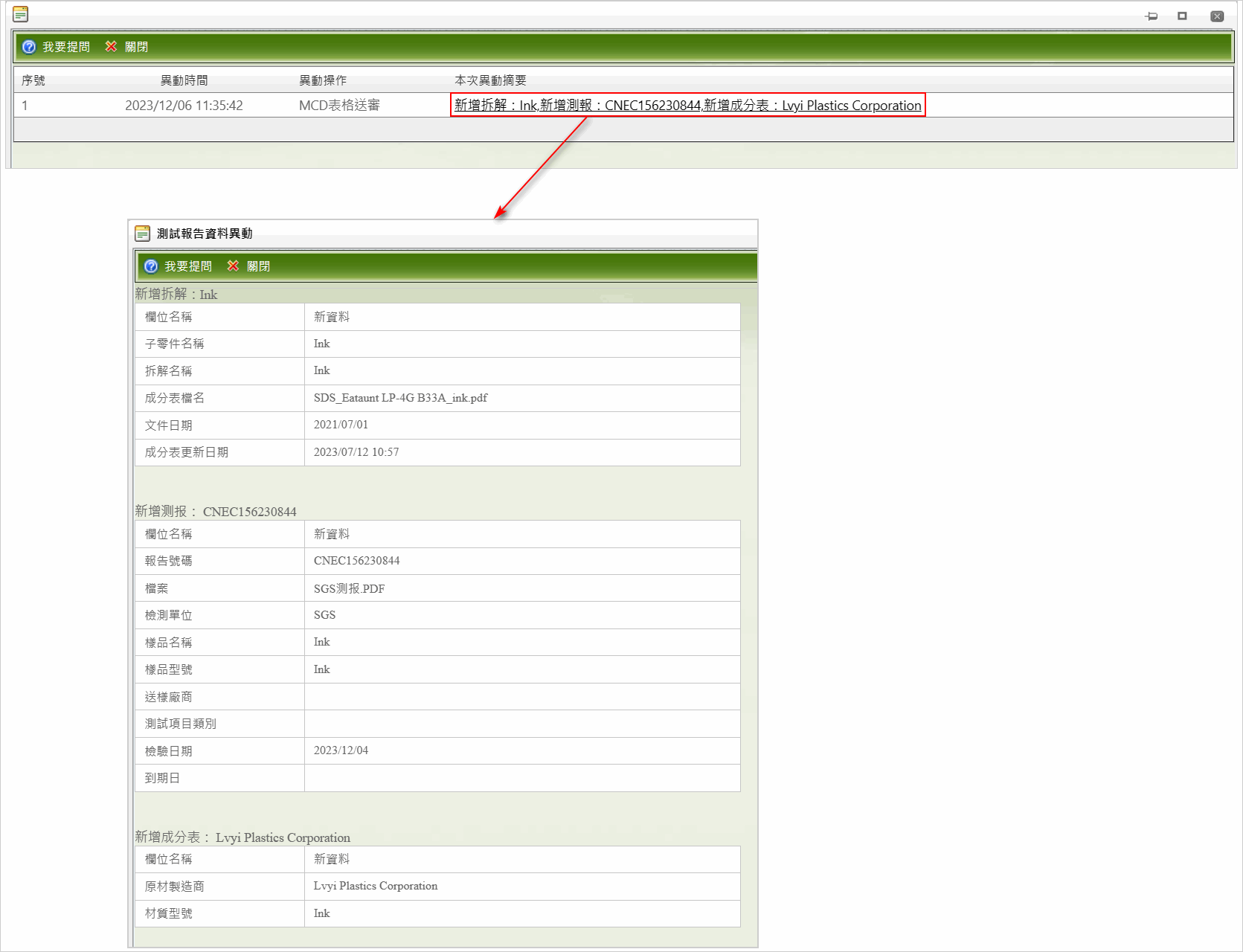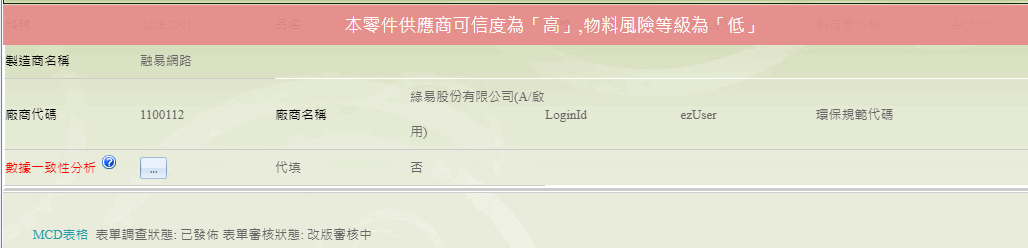審核中心操作說明
![]() 操作指引 > 審核中心操作說明
操作指引 > 審核中心操作說明
功能簡介
在流程設定設定各表單的審核流程後,供應商送審的表單就會依據審核流程進入審核中心,由對應的審核人員進行審核。
審核類型說明
審核中心依據不同審核需求有劃分三類審核介面:[依表單]、[依承認KEY值]、[依物料],可依據需求選擇適合的方式來進行審核作業。
- 依表單:以表單類型為對象進行查詢分類審核,表單類型有自訂表單、MCD表格、測試報告、成分表、REACH調查表、加州65調查表。
依物料:以物料為對象進行查詢審核,可在同一介面檢視及審核單一物料的MCD表格、物料表單及REACH調查表、加州65調查表。
依承認KEY值:依KEY值(物料+廠商代碼)同時檢視及審核MCD表格、物料表單及REACH調查表。

- 測試報告、成分表及廠商表單只能[依表單]方式來進行審核。
- 若在參數設定【首頁待辦事項清單、待辦通知郵件、審核中心是否包含停用廠商】設定為【否】,則在審核中心無法檢視/審核停用廠商之表單。
操作說明-依表單審核
下面以審核MCD表格(整筆審核)為例說明操作方式:
點擊左側功能列表 [檢視與審核] > [審核中心] > [審核-依表單] 。
您可點擊
 查詢全部待審核表單,或通過
查詢全部待審核表單,或通過  篩選特定的資料後查詢,欄位設定說明如下:
篩選特定的資料後查詢,欄位設定說明如下:- 料號、品名、規格、MPN、製造商、廠商代碼、廠商名稱:可輸入任意字元,以關鍵字查詢。
- 表單名稱: 點擊
 選擇系統設定的自訂表單。
選擇系統設定的自訂表單。 - 表單類型:選擇,可單選及多選。
查詢結果清單會呈現於右下方的表格。
選擇要審核的資料後,點擊命令列上的
 鍵,打開審核頁面。
鍵,打開審核頁面。
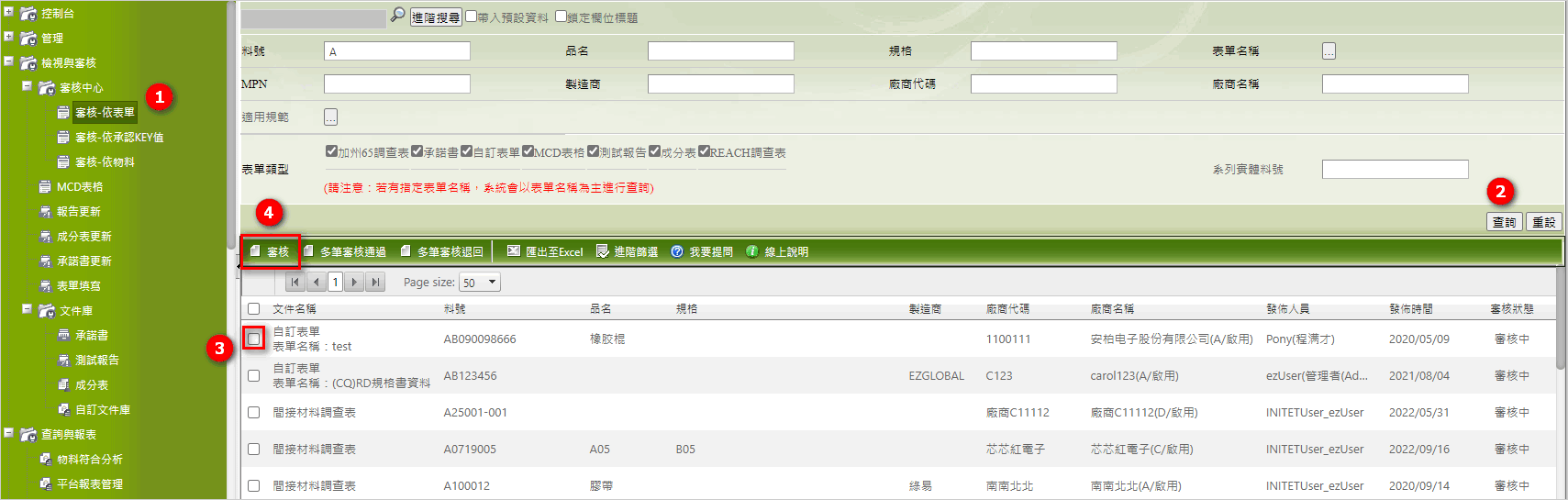
在審核頁面中,點擊說明下方的文字連結,進入MCD表格詳情頁。
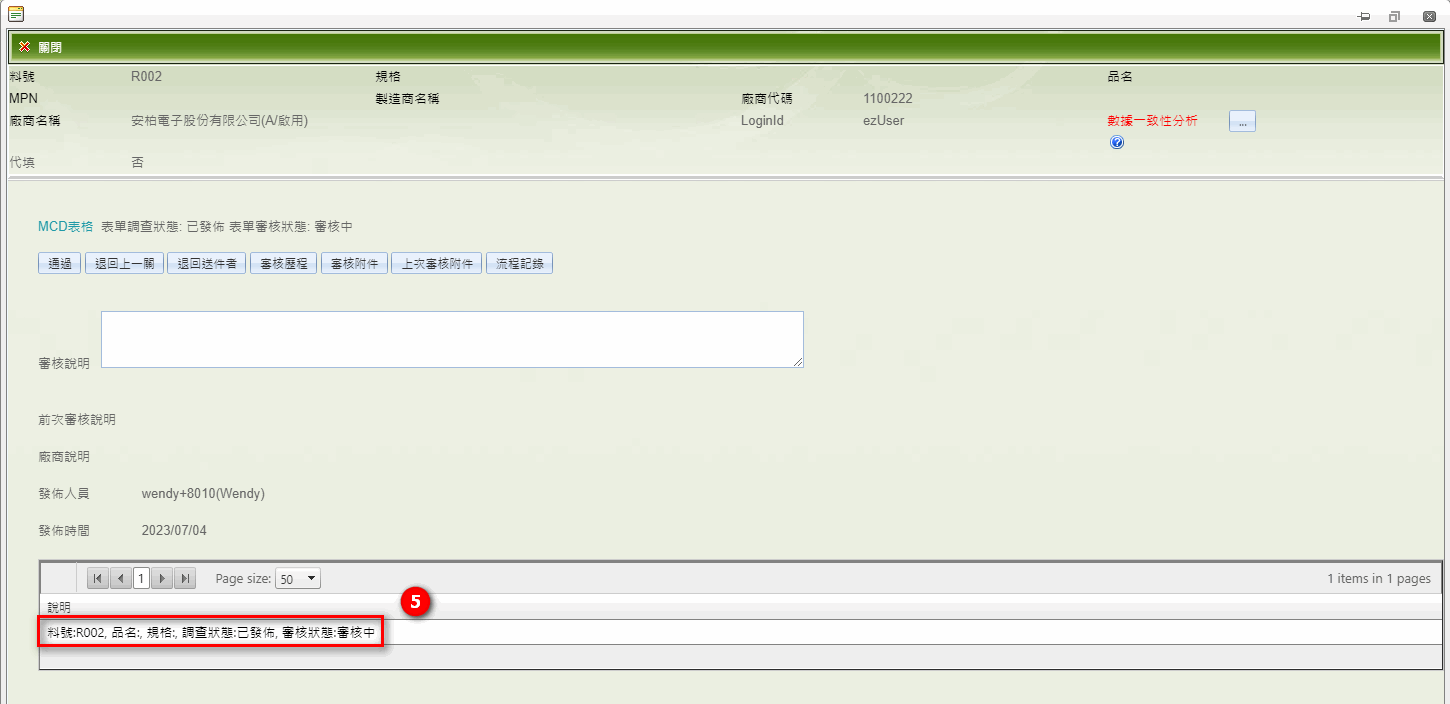
於MCD表格詳情頁中,在承諾書清單點擊【檢視】審核承諾書內容。在拆解清單點擊【Edit】審核拆解內容。
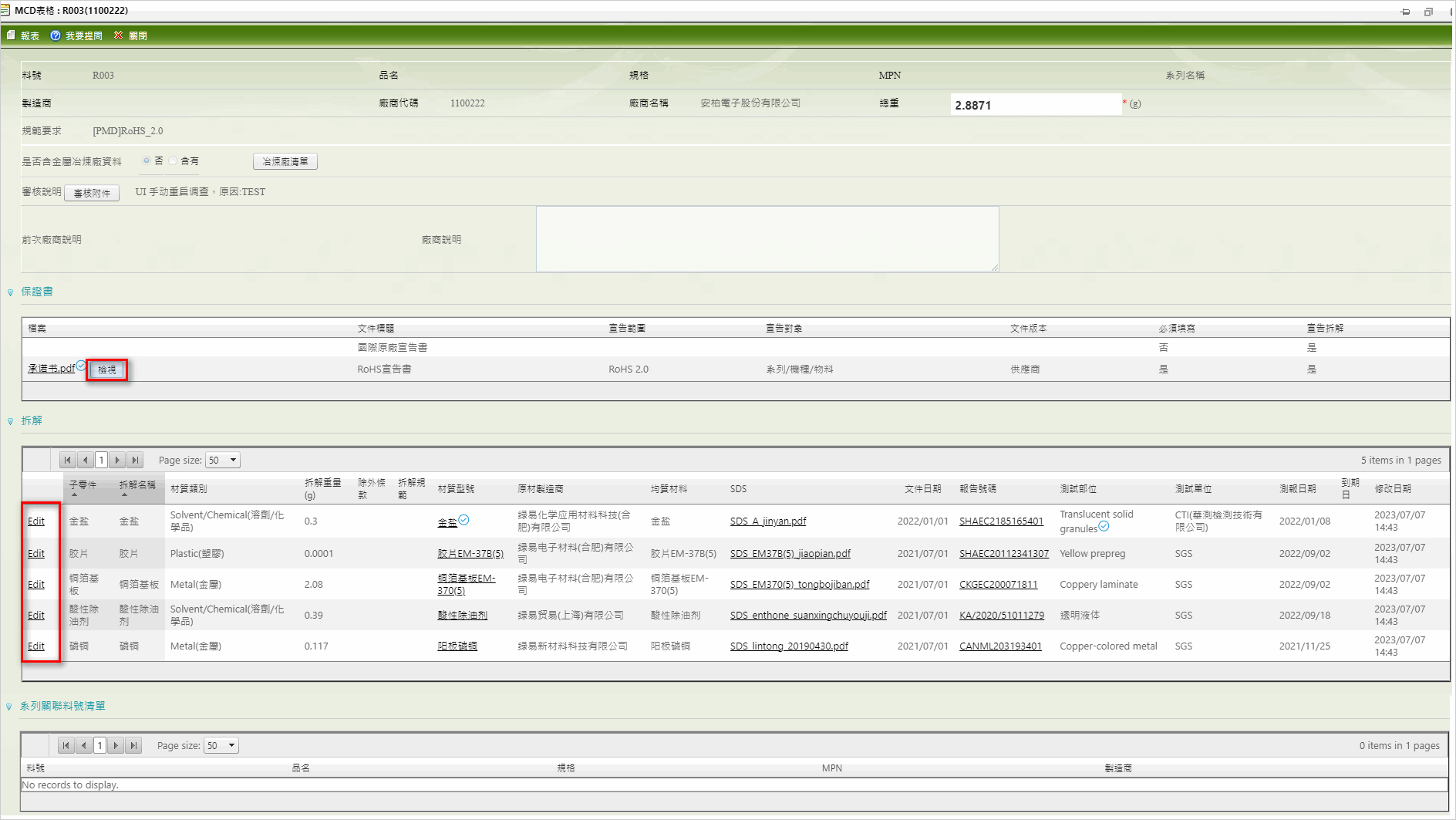
拆解內容的彈窗中,可檢視成分表、測報資訊;於【規範標準比對結果】中,預設顯示[檢測]級別物質,可自行查詢【保證】、【監視】、【其他】物質(【其他】可查詢供應商申報規範之外的物質,當前僅支持單選查詢【其他】或不勾選查詢全部)。
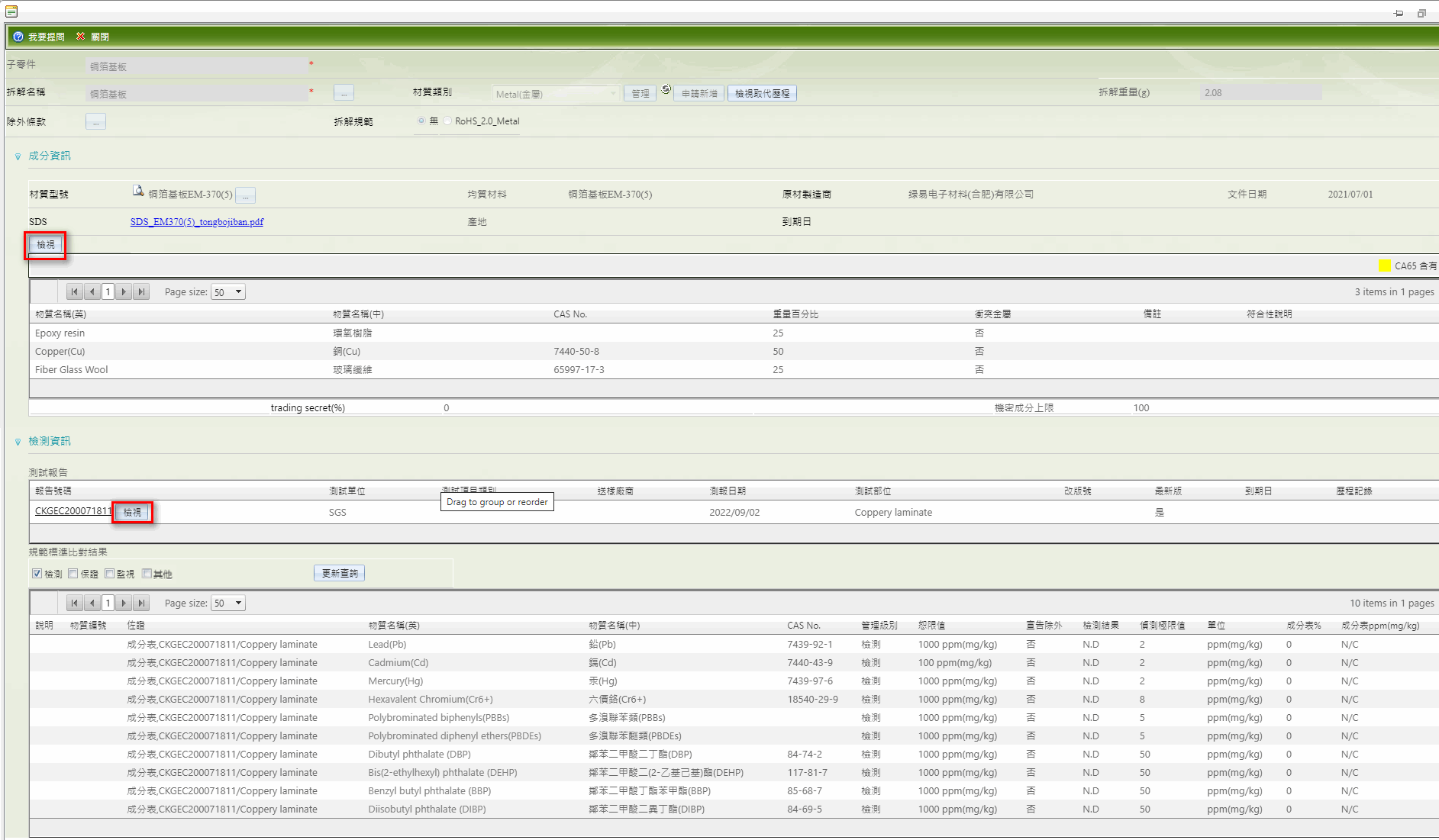
所有資訊都審核完成後,於審核頁面依審核結果點擊
 、
、 、
、 (退回給供應商),即完成審核作業。
(退回給供應商),即完成審核作業。
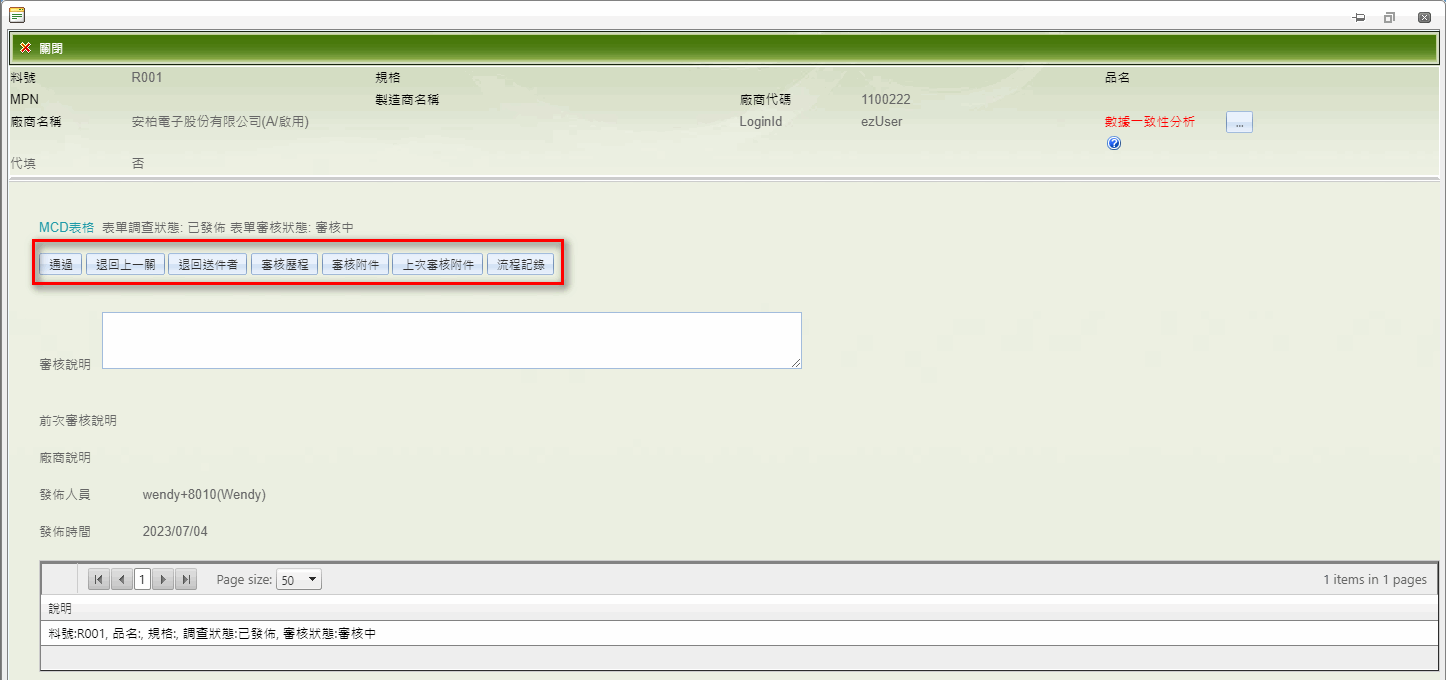
除此之外,還可以點擊
 上傳相關附加文件,也可檢視過去的
上傳相關附加文件,也可檢視過去的 及
及 ,以及該表單在審核流程中的
,以及該表單在審核流程中的 。
。
審核許可權
- 在此功能下審核者只會看到自己有權審核的表單,也可看到此份文件指派的審核人員或審核群組。
整筆審核/拆解獨立審核
依表單、依物料對於MCD表有2種審核方式:
整筆審核:MCD表格通過一次操作完成審核。
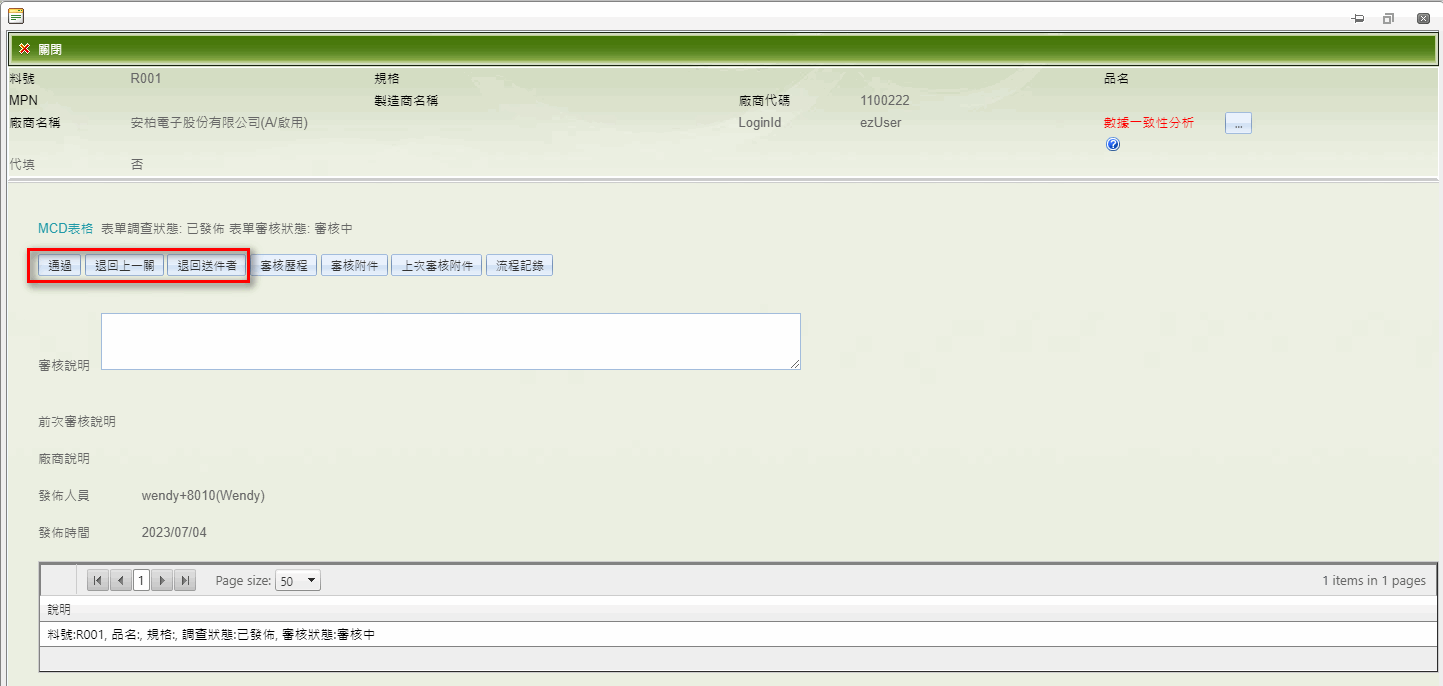
拆解/承諾書獨立審核:需額外開啟功能才可使用,MCD表格的每一筆承諾書,以及每一項拆解部位需獨立進行審核,給予【通過】或【退回】操作。最後再於審核介面執行最終的
 、
、 、
、 (退回給供應商)操作。
(退回給供應商)操作。
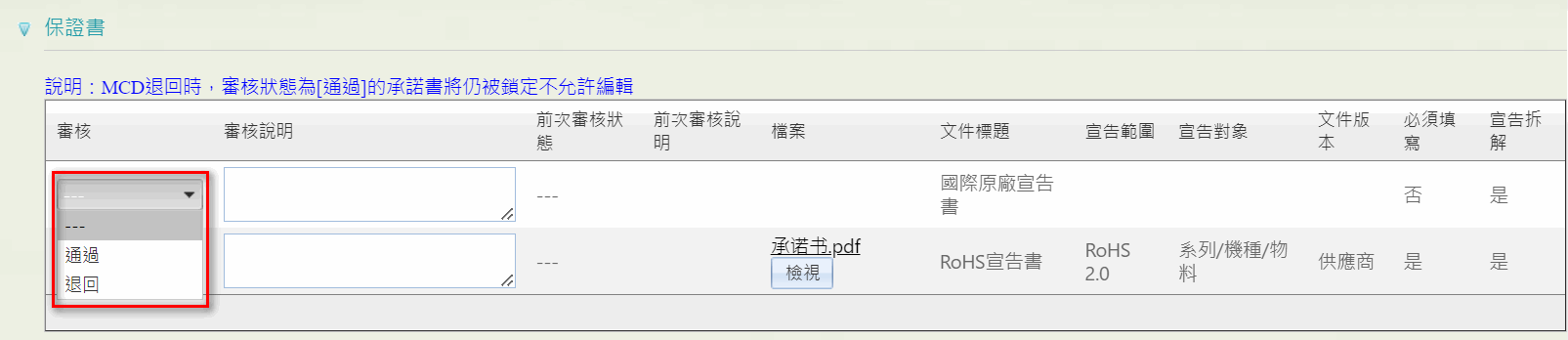
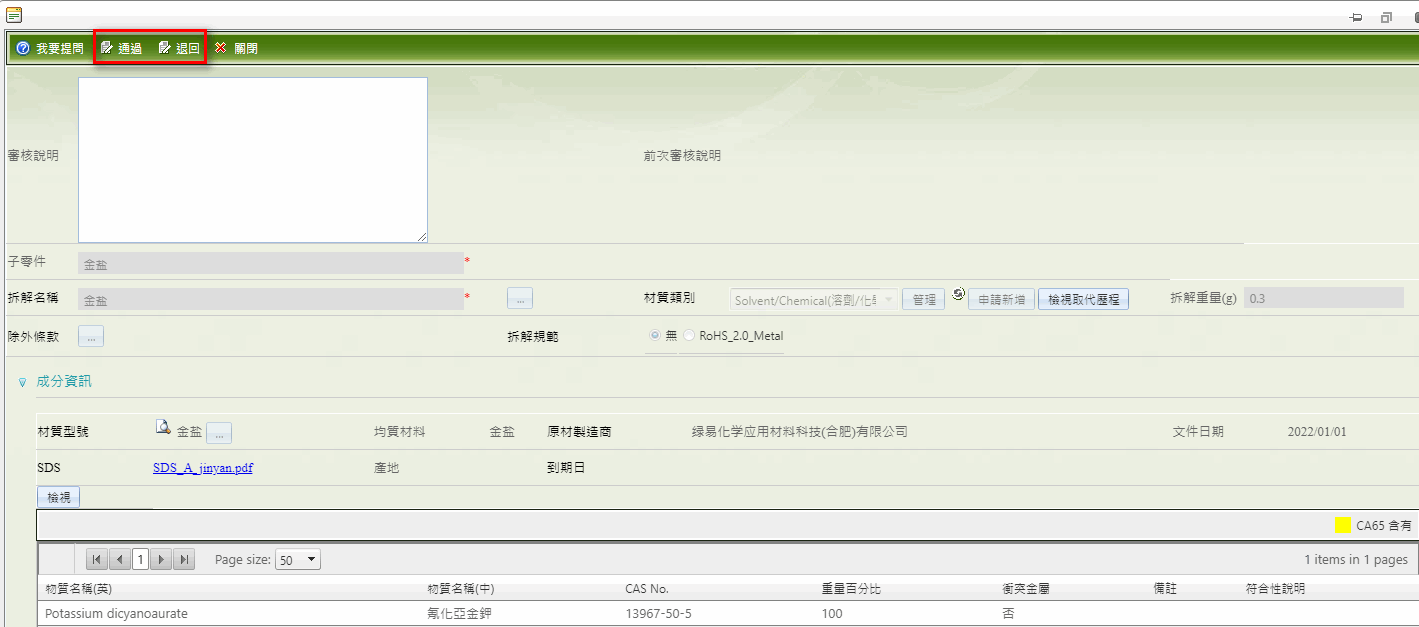
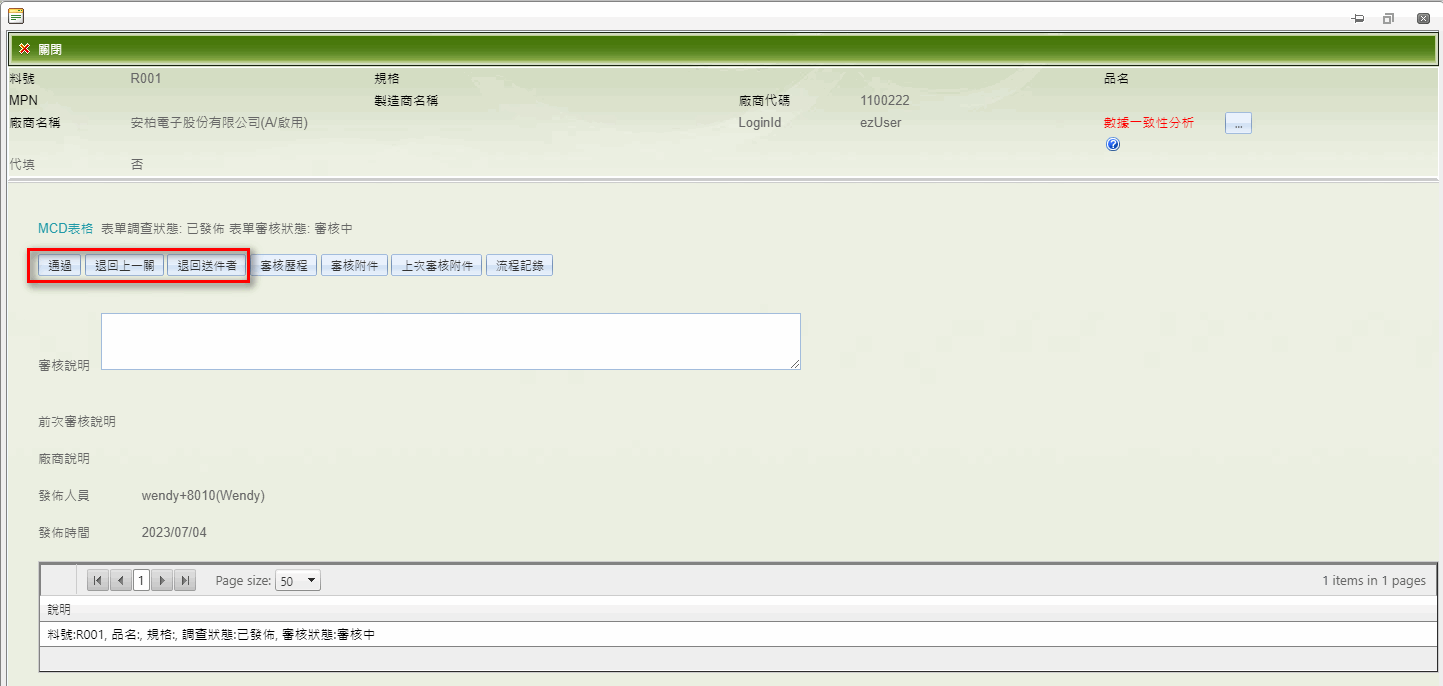
分開審核的目的: 承諾書與部分拆解有誤時,可先審核通過正確的資料,退回有誤的部分,待供應商修改完成後再次送審,就不需要再次重複審核通過的部分。
注意
承諾書或拆解部位必須要全部都為通過狀態,才可將該筆MCD表格執行
。
數據一致性分析(REACH SVHC)
若有開啟REACH SVHC調查,在審核MCD調查表時,當REACH SVHC表審核狀態為審核中、通過,或在審核REACH SVHC調查表時,當MCD表審核狀態為審核中、通過,系統會將MCD表的資訊與REACH SVHC調查表的資訊進行比對,以便審核人員查看資料差異。
- 點擊審核頁面的數據一致性分析旁的
 。
。 - 系統快顯視窗顯示資料比對資訊,說明如下:
- 表格呈現的是MCD成分表與REACH調查表中申報含量不一致的物質清單;
- MCD成分表:顯示該物質在物料中的重量占比;
- REACH:顯示該物質在REACH SVHC調查表中的含量;
- [紅底色]表示該物質宣告含量超過1000ppm,含有狀況為[超標];
- [黃底色]表示該物質宣告含量大於0且小於1000ppm,含有狀況為[含有];
- [未回覆]表示調查表未宣告該資料行物質;
- 可篩選[含有狀況]、[未宣告物件]查詢物質清單;
- 若REACH調查表為【依子零件宣告】,則物質清單會額外顯示欄位【子零件】、【拆解名稱】。
- 點擊[MCD成分表]右方的
 可打開MCD表格頁面;點擊[REACH] 右方的
可打開MCD表格頁面;點擊[REACH] 右方的  可打開 REACH調查表頁面。
可打開 REACH調查表頁面。
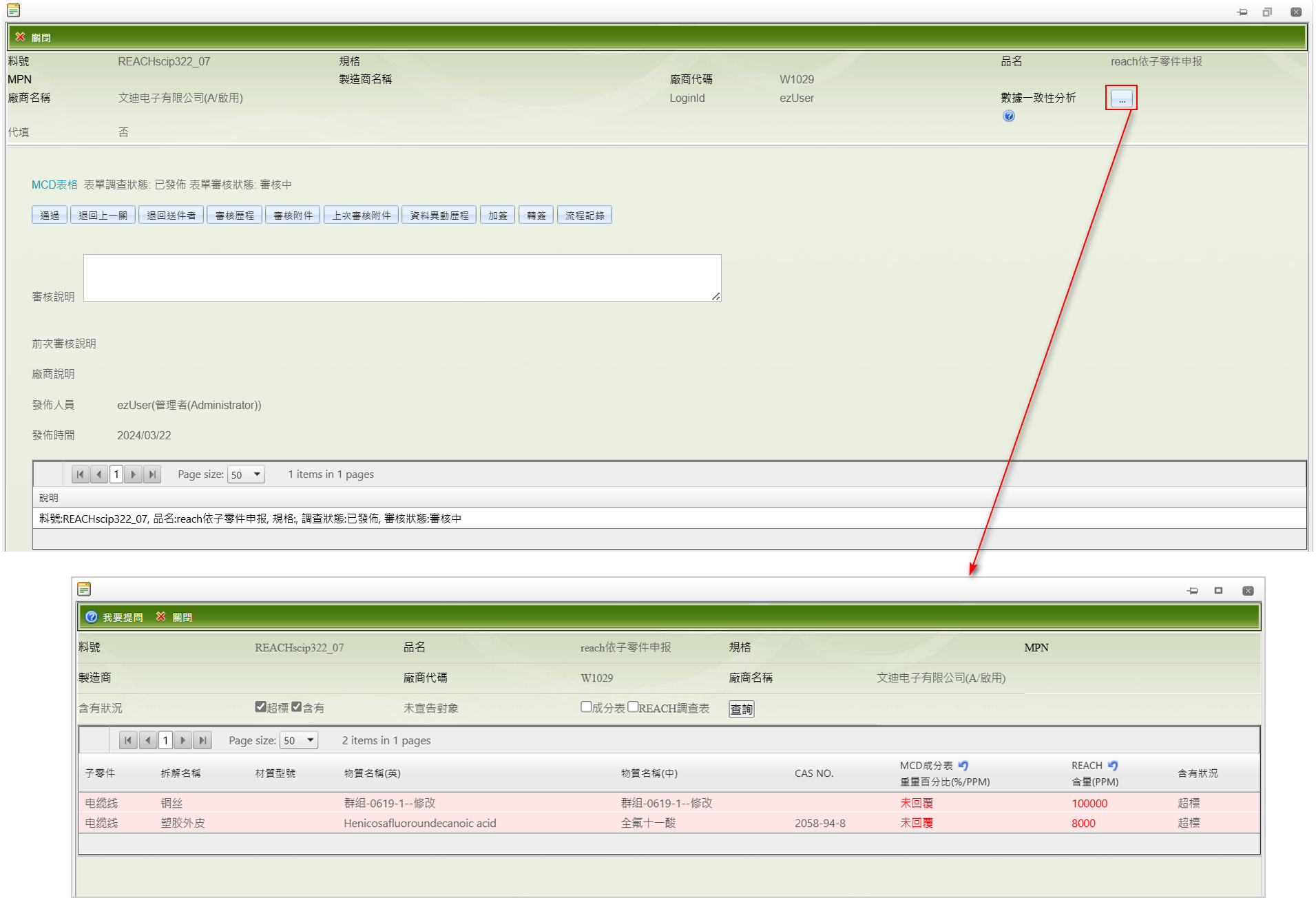
數據一致性分析(加州65)
若有開啟加州65調查,在審核MCD調查表時,當加州65表審核狀態為審核中、通過,或在審核加州65調查表時,當MCD表審核狀態為審核中、通過,系統會將MCD表的資訊與加州65調查表的資訊進行比對,以便審核人員查看資料差異。
- 點擊審核頁面的數據一致性分析旁的
 。
。 - 系統快顯視窗顯示資料比對資訊,說明如下:
- 表格呈現的是MCD成分表與加州65調查表中申報含量不一致的物質清單;
- MCD成分表:顯示該物質在物料中的重量占比;
- 加州65調查表:顯示該物質在加州65調查表中的含量;
- [未回覆]表示調查表未宣告該資料行物質;
- 可篩選[未宣告物件]查詢物質清單;
- 點擊[MCD成分表]右方的
 可打開MCD表格頁面;點擊[加州65調查表] 右方的
可打開MCD表格頁面;點擊[加州65調查表] 右方的  可打開加州65調查表調查表頁面。
可打開加州65調查表調查表頁面。
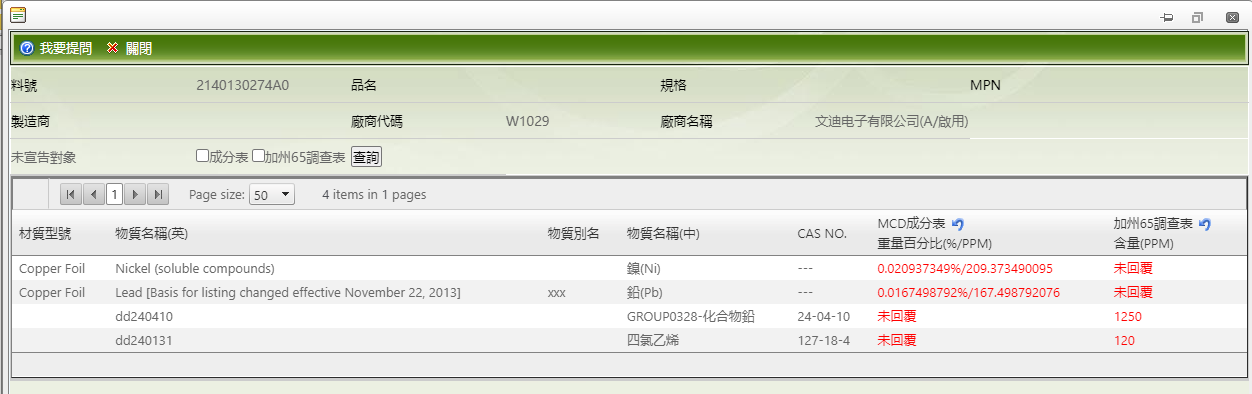
REACH調查表、加州65調查表審核介面只要有顯示【數據一致性分析】按鈕,就根據一致性顯示紅字(不一致)或黑字(一致);數據一致性分析內容為空時,會顯示藍字說明原因。
當MCD成分表與REACH調查表、加州65調查表數據不一致時,頁籤與含有值顯示紅字。
多筆審核通過/多筆審核退回
此功能需開啟設定才會顯示,當審核者需要對多筆表單進行批量審核操作-多筆審核通過/多筆審核退回,可在查詢介面進行操作:
點擊左側功能列表 [檢視與審核] > [審核中心] > [審核-依表單] 。
您可點擊
 查詢全部待審核表單,或通過
查詢全部待審核表單,或通過  篩選特定的資料後查詢,查詢結果列表會呈現於右下方的表格。
篩選特定的資料後查詢,查詢結果列表會呈現於右下方的表格。
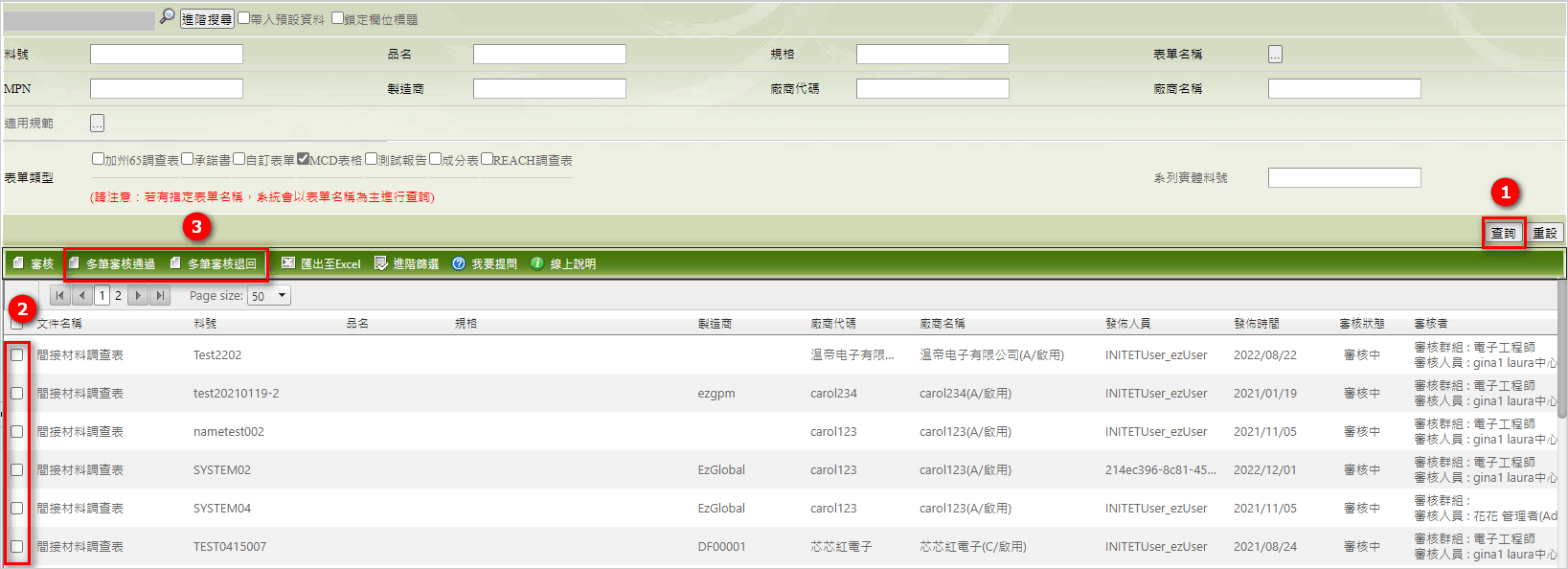
選擇要審核的多筆表單後,點擊命令列上的
 或
或  鍵,系統彈出確認視窗。
鍵,系統彈出確認視窗。
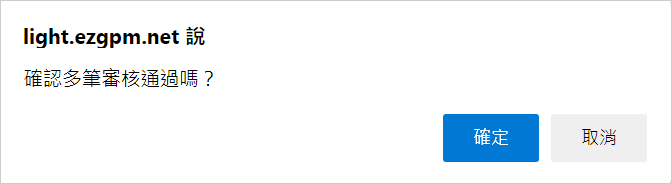
點擊確定,系統彈出填寫審核說明視窗,填寫後點擊[保存後關閉]完成審核。
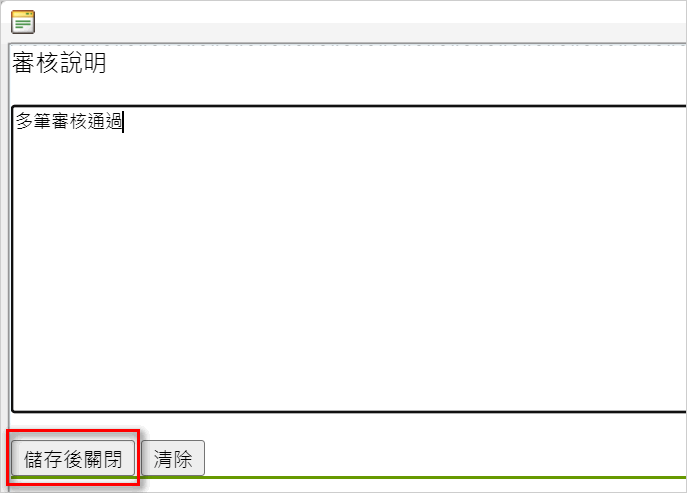
審核許可權
- 如有打開多筆審核,需由管理者先到「用戶管理」功能進行許可權設定。
操作說明-依物料審核
審核MCD表
下面以審核MCD表格(開啟拆解/承諾書獨立審核)為例說明操作方式:
點擊左側功能列表 [檢視與審核] > [審核中心] > [審核-依物料] 。
您可點擊
 搜索全部待審核表單,或通過
搜索全部待審核表單,或通過  篩選特定的資料後查詢。
篩選特定的資料後查詢。查詢結果清單會呈現於右下方的表格。
勾選要審核的資料後,點擊命令列上的
 鍵,打開審核畫面。
鍵,打開審核畫面。
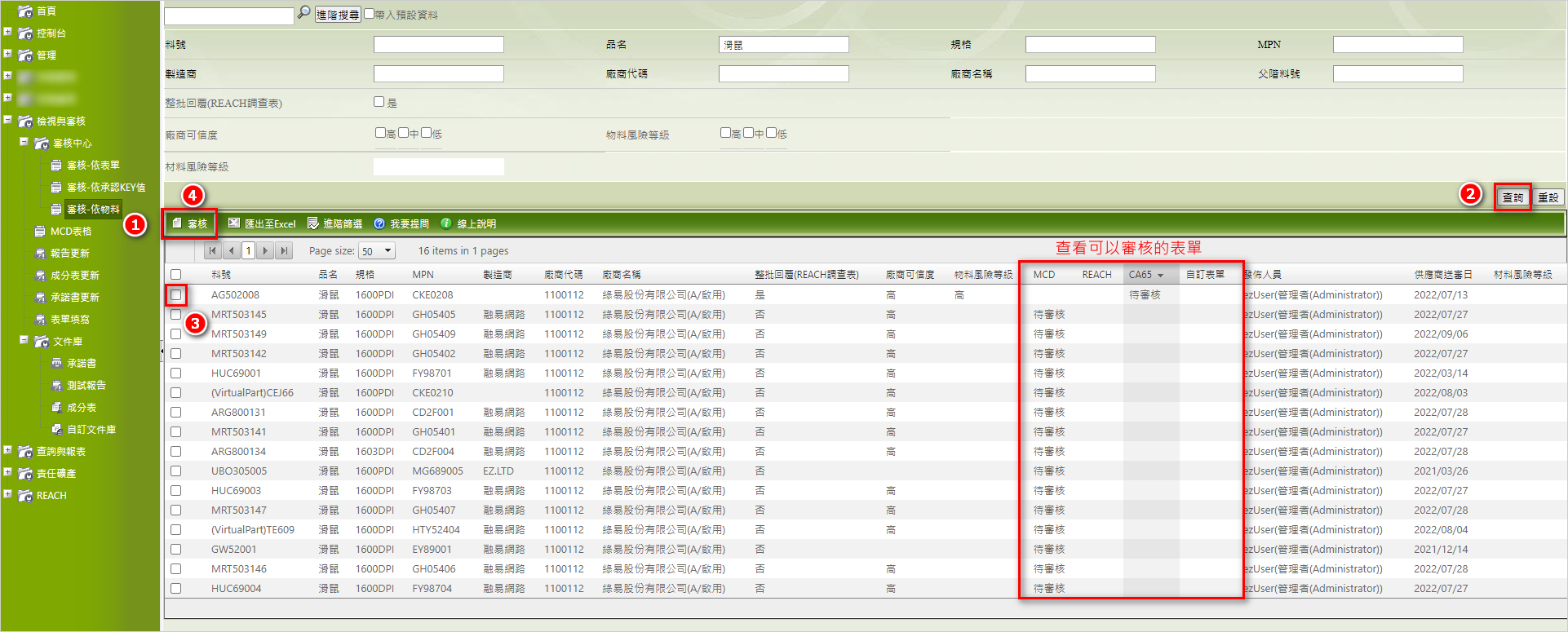
審核介面預設顯示[MCD表格]審核介面,查閱並審核MCD表格的資料,需要先將每一筆承諾書、拆解進行審核後,最後於介面右上角點擊
 、
、 、
、 ,完成MCD表審核。
,完成MCD表審核。- 若有需要,可於文字框部分填寫[審核說明]並退回。
- [前次審核說明]、[廠商說明]、[前次廠商說明]為唯讀,只可檢視。
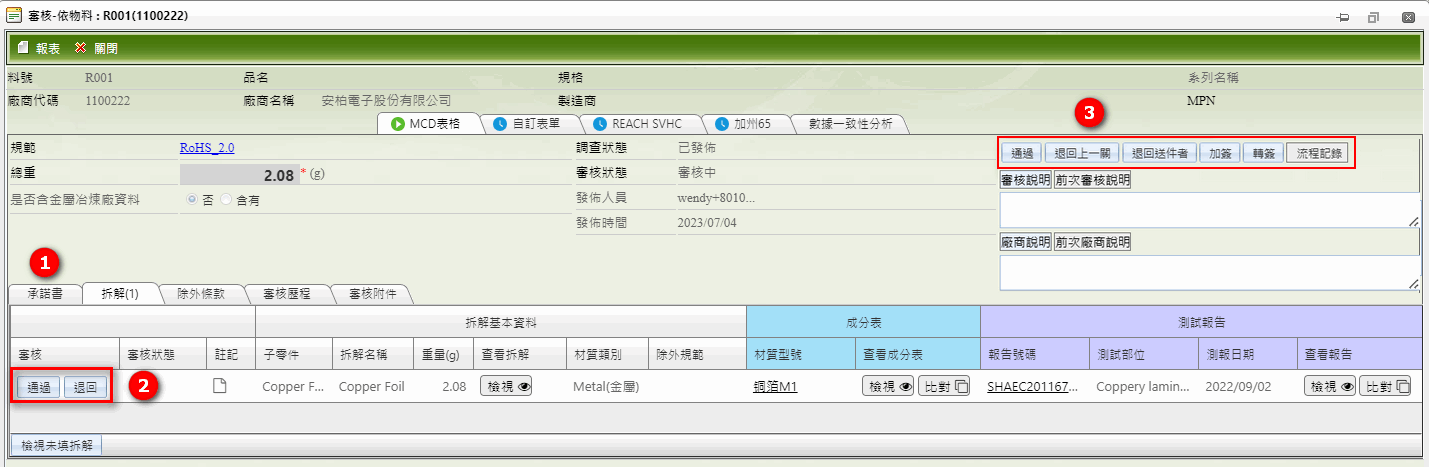
各頁簽下方會顯示對應的關聯資訊及功能頁簽,下方將依序說明:
承諾書 - 檢視承諾書填寫內容,選擇是否[通過]或[退回]。

拆解 - 檢視所有拆解部位資料,點擊
 檢視成分表和測試報告的填寫內容,點擊
檢視成分表和測試報告的填寫內容,點擊 可打開填寫資訊與附件文件比對視窗。
可打開填寫資訊與附件文件比對視窗。
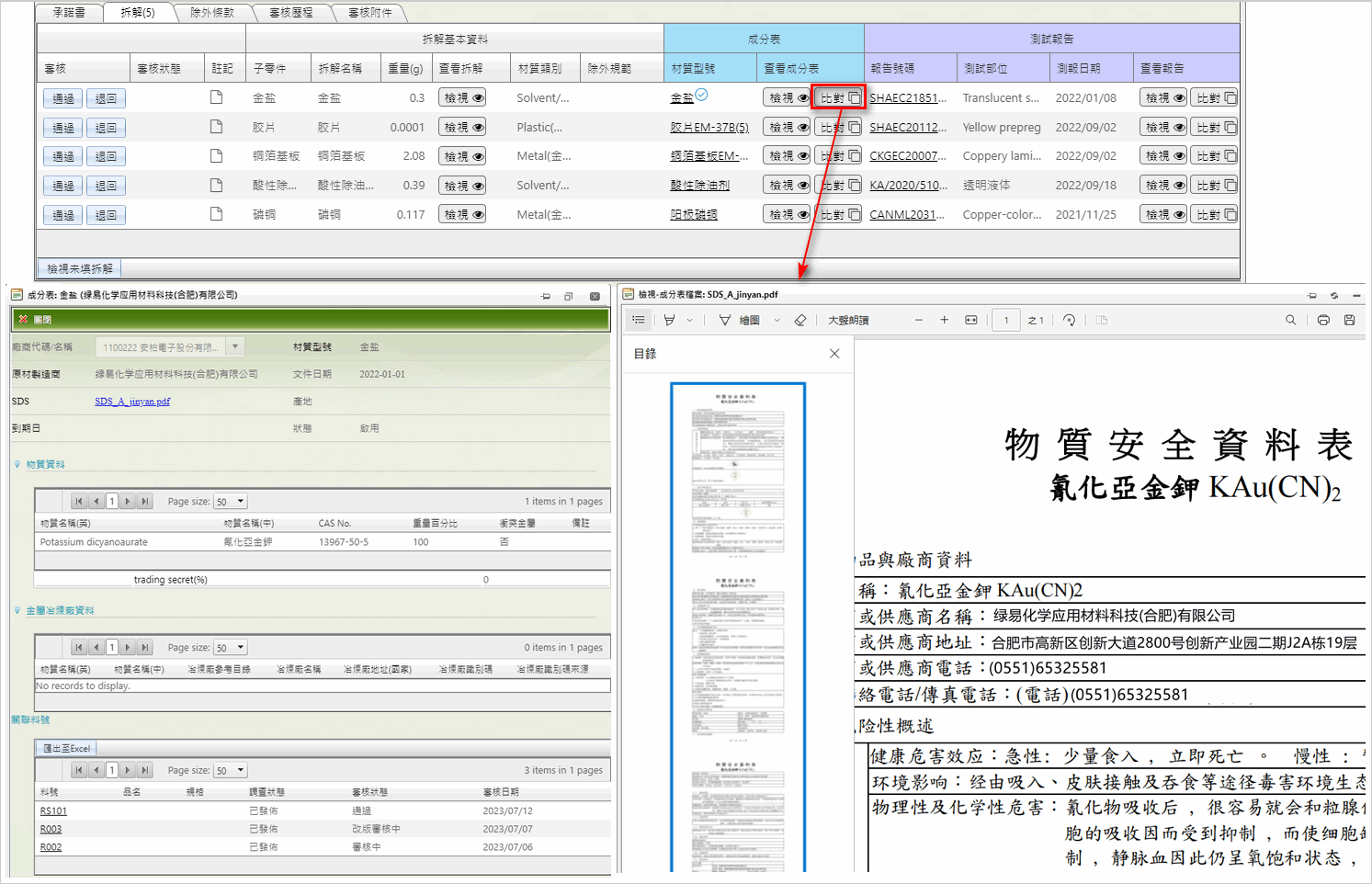 檢視過成分表與測報後,點擊每一筆拆解的[通過]或[退回]完成審核。退回時可在彈窗中輸入審核說明,以及檢視歷史審核說明。
檢視過成分表與測報後,點擊每一筆拆解的[通過]或[退回]完成審核。退回時可在彈窗中輸入審核說明,以及檢視歷史審核說明。
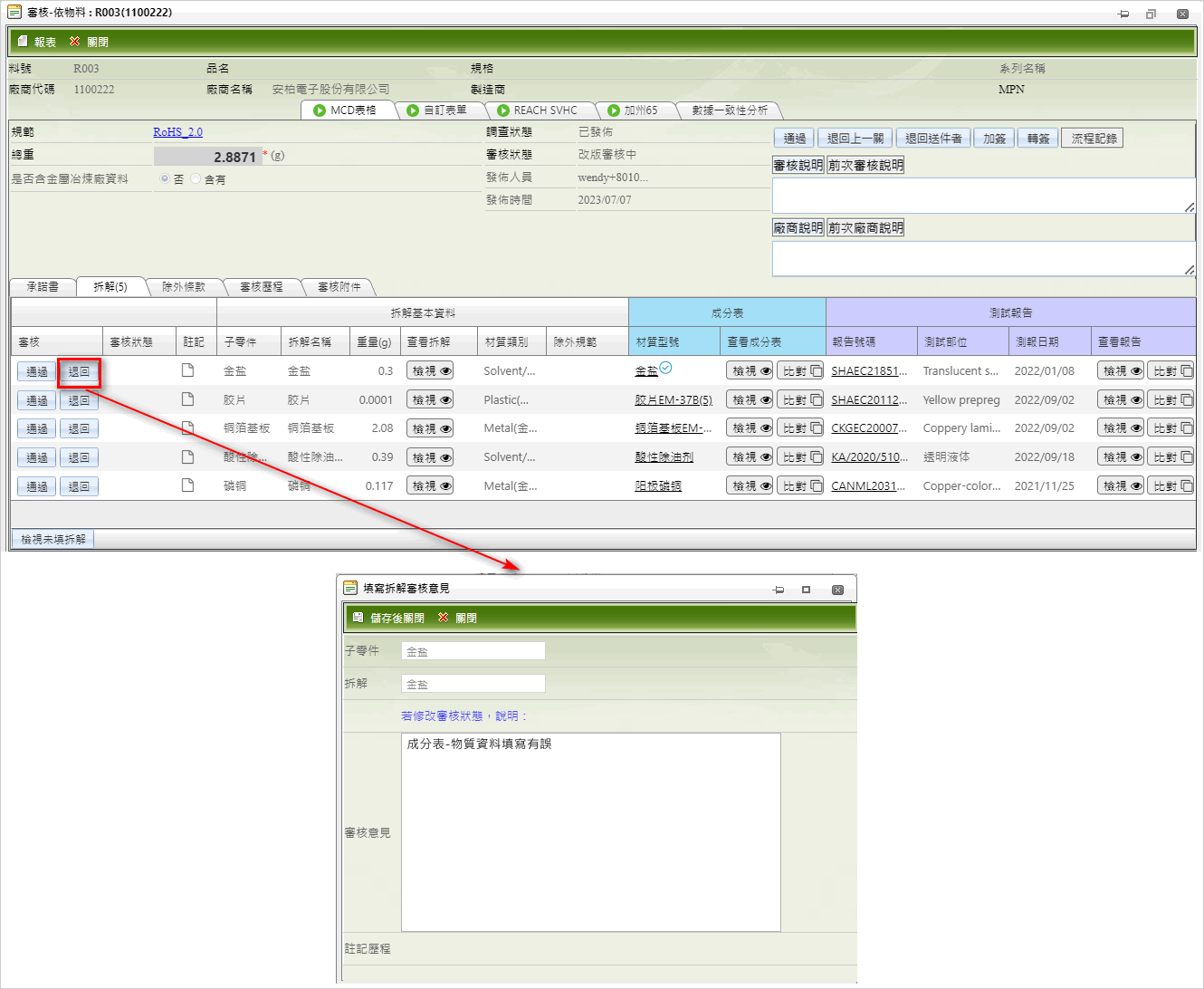
若物料有套用[建議拆解規則],可點擊
 檢視未填寫的拆解清單。
檢視未填寫的拆解清單。除外規範 - 會顯示此筆MCD表格引用的除外條款。

審核歷程 - 可檢視所在關卡及所有執行動作、相關資訊、建立人員及時間。
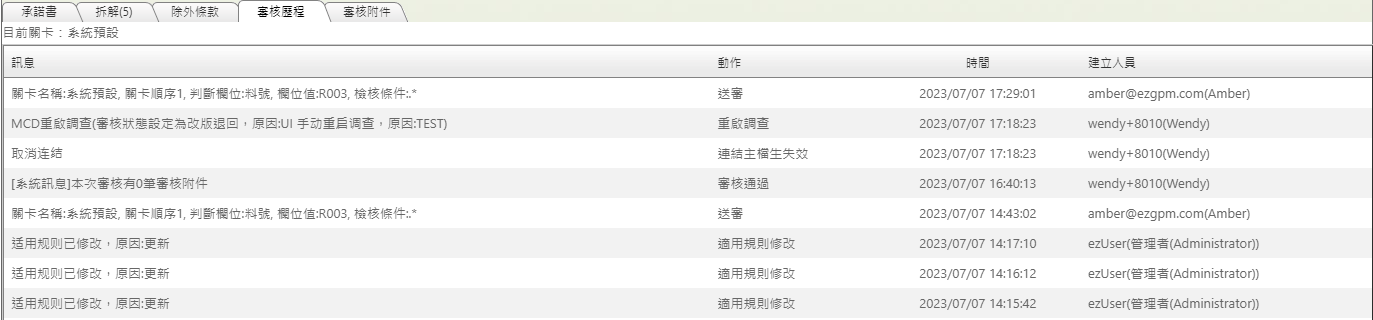
審核附件 - 可上傳與本次審核相關的審核文件。點擊
 選擇要上傳的文件後點擊
選擇要上傳的文件後點擊 ,再點擊
,再點擊  即完成附件上傳,若有注記事項可於右方說明欄位填入。
即完成附件上傳,若有注記事項可於右方說明欄位填入。
審核REACH SVHC
審核REACH ANNEX XVII、加州65調查表與審核REACH SVHC類似,下面以審核REACH SVHC進行說明。
點擊左側功能列表 [檢視與審核] > [審核中心] > [審核-依物料] 。
您可點擊
 搜索全部待審核表單,或通過
搜索全部待審核表單,或通過  篩選特定的資料後查詢。
篩選特定的資料後查詢。
可於查詢頁面的[批量回覆(REACH調查表)]查詢欄位勾選為"是",來篩選[批量回覆]的REACH調查表。
查詢結果清單會呈現於右下方的表格。
勾選要審核的資料後,點擊命令列上的
 鍵,打開審核畫面。
鍵,打開審核畫面。
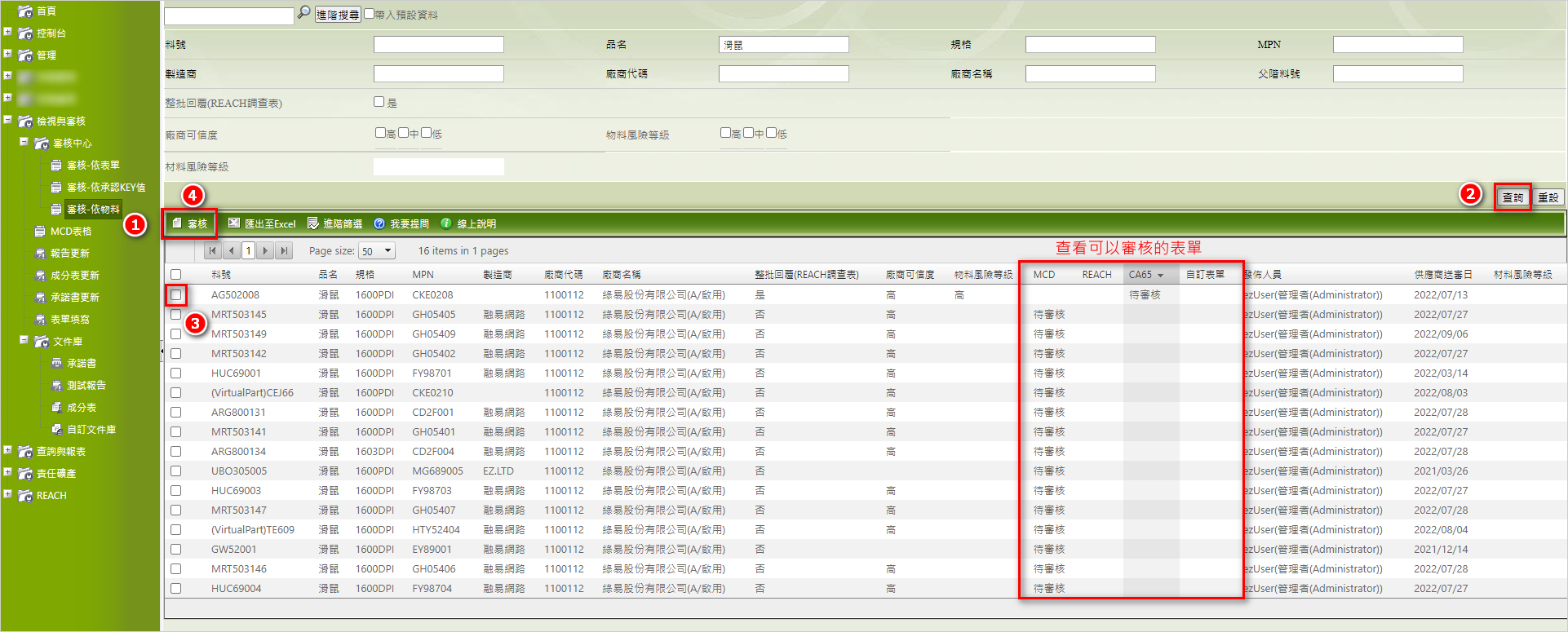
點擊頁簽【REACH SVHC】,系統顯示REACH SVHC調查表審核介面,確認附件內容以及物質含有情況後,最後於介面右上角點擊
 、
、 、
、 ,完成審核。若REACH SVHC調查表為批量送審,則可以點擊【批量通過】、【批量退回上一關】、【批量退回送件者】。
,完成審核。若REACH SVHC調查表為批量送審,則可以點擊【批量通過】、【批量退回上一關】、【批量退回送件者】。
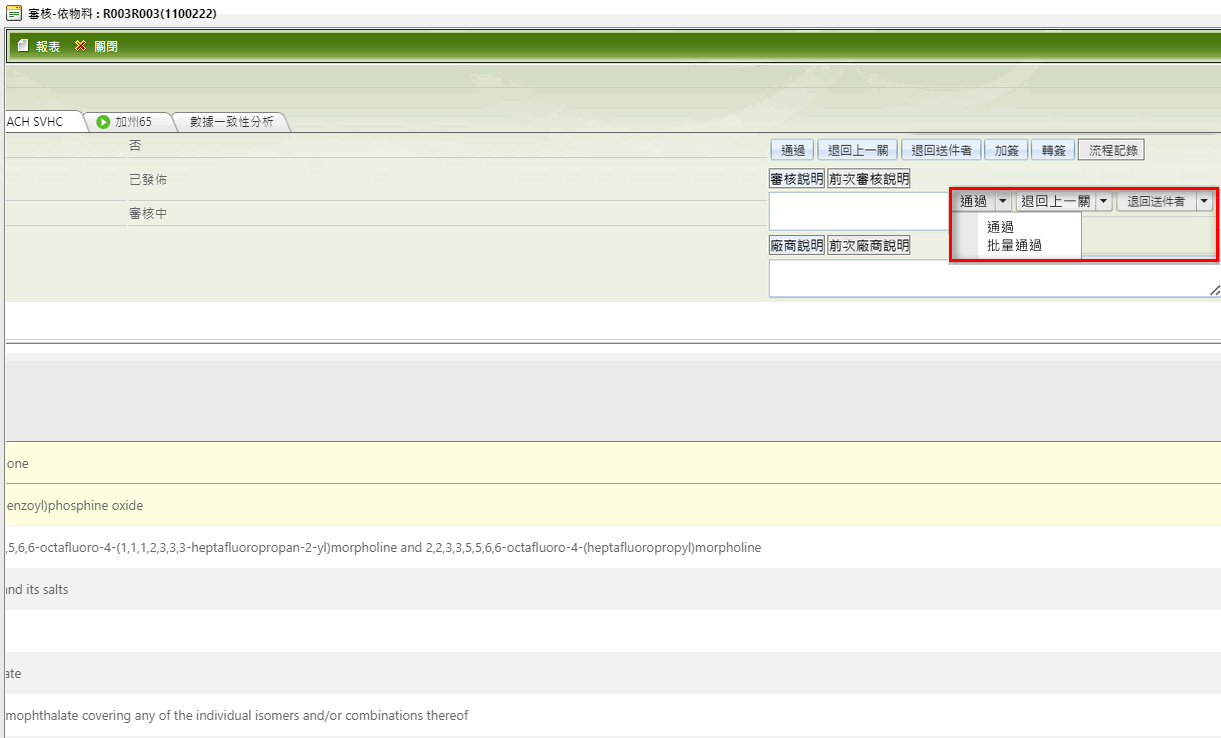
聲明物質明細 - 供應商所填寫的 REACH SVHC清單內容。
審核歷程 - 可檢視所在關卡、適用法規及所有執行動作、調查物質數量、相關資訊、建立人員及時間。
審核附件 - 同上方MCD表格說明。
批量回覆清單 - 此頁簽在REACH批量回覆時才會顯示,若供應商是用[批量回覆]的方式一次送審多筆REACH調查表,於此頁簽可檢視所有一起送審的料件。
審核自訂表單
點擊左側功能列表 [檢視與審核] > [審核中心] > [審核-依物料] 。
您可點擊
 搜索全部待審核表單,或通過
搜索全部待審核表單,或通過  篩選特定的資料後查詢。
篩選特定的資料後查詢。查詢結果清單會呈現於右下方的表格。
勾選要審核的資料後,點擊命令列上的
 鍵,打開審核畫面。
鍵,打開審核畫面。
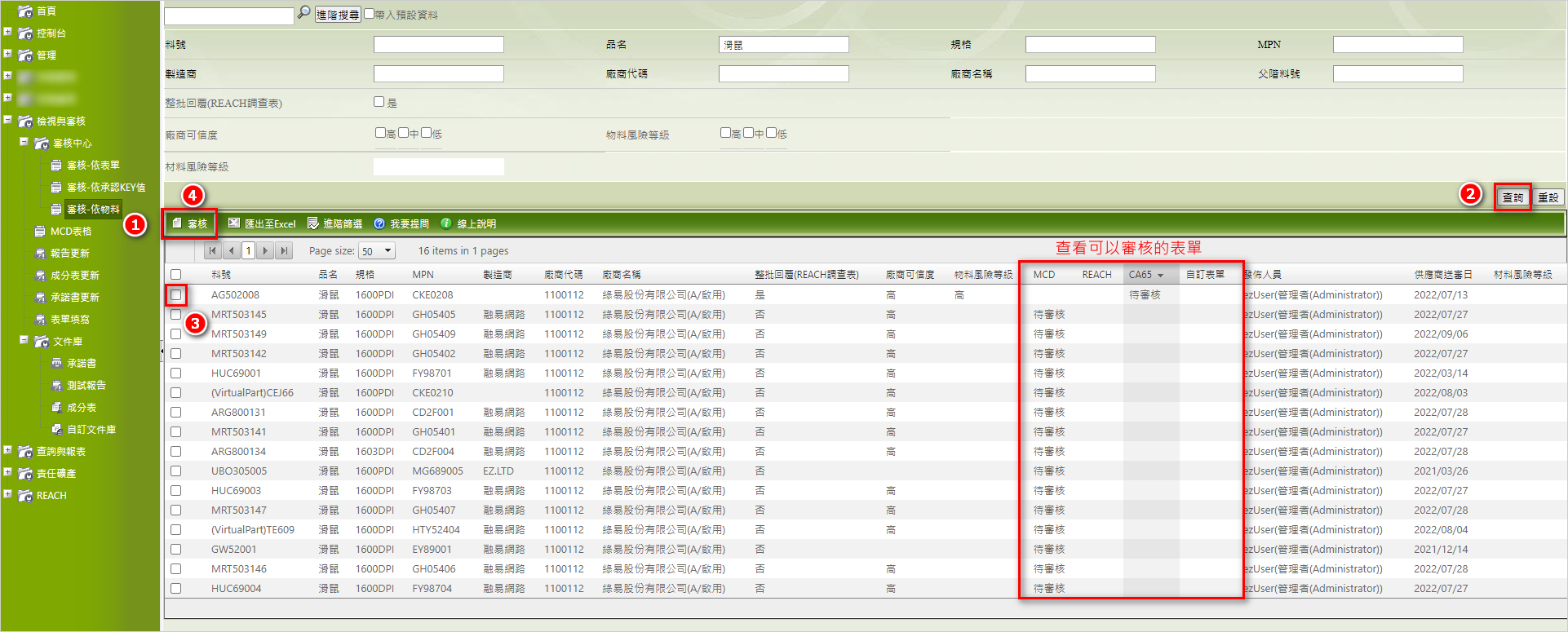
於審核介面點擊頁簽【自訂表單】,可檢視供應商於表單填寫的內容以及上傳的附件,資料確認過後,點擊
 、
、 、
、 ,完成審核作業。
,完成審核作業。
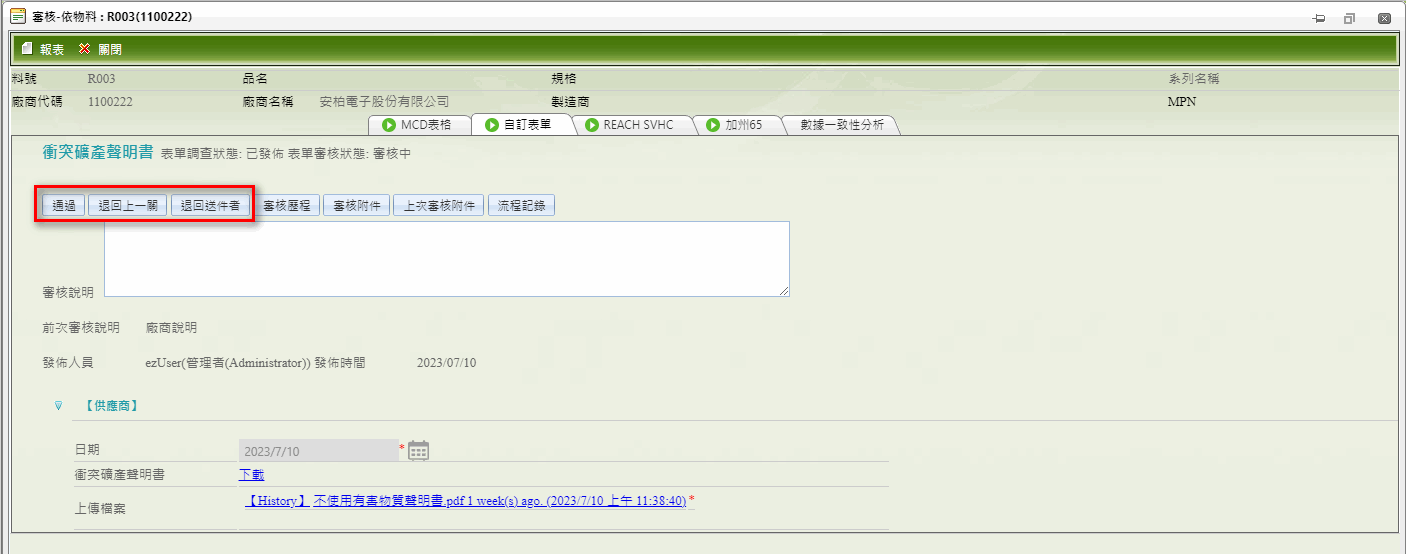
除此之外,還可以點擊
 上傳相關附加文件,也可檢視過去的
上傳相關附加文件,也可檢視過去的 及
及 ,以及該表單在審核流程中的
,以及該表單在審核流程中的 。
。
數據一致性分析
依物料審核的【數據一致性分析】功能與審核依表單相同,不再贅述。
報表
於審核介面,點擊左上方的![]() 圖示將整個[審核依物料]的明細資料匯出為HTML文件,以便檢視。
圖示將整個[審核依物料]的明細資料匯出為HTML文件,以便檢視。
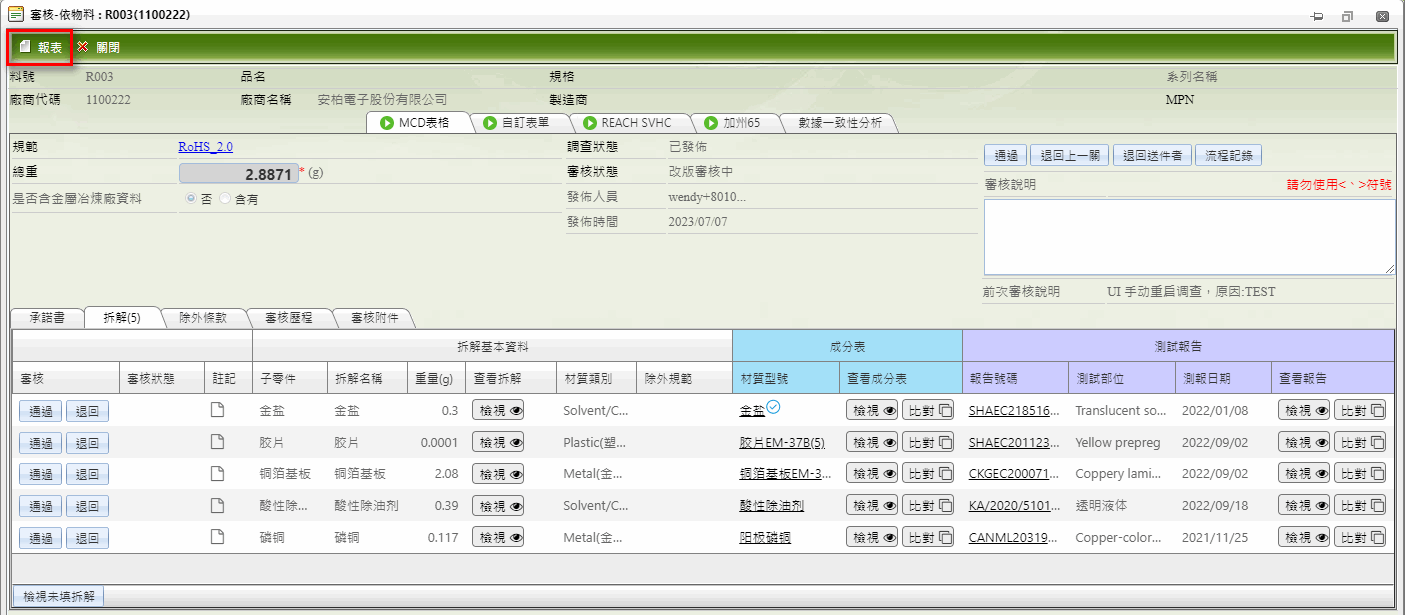
HTML文件示例:
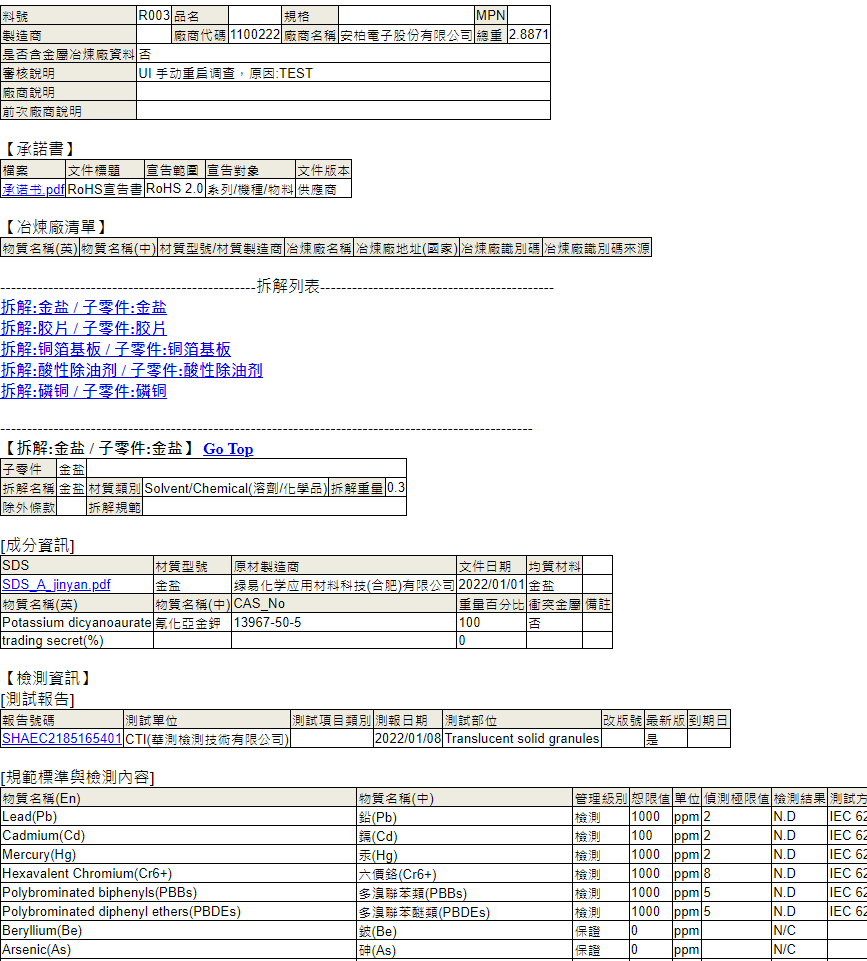
操作說明-依承認KEY值審核
- 點擊左側功能列表 [檢視與審核] > [審核中心] > [審核-依承認KEY值] 。
- 您可點擊
 查詢全部待審核表單,或通過
查詢全部待審核表單,或通過  篩選特定的資料後查詢,欄位設定說明如下:
篩選特定的資料後查詢,欄位設定說明如下:
- 料號、品名、規格、MPN、製造商、廠商代碼、廠商名稱:可輸入任意字元,以關鍵字查詢。
- 查詢結果清單會呈現於右下方的表格。
- 選擇要審核的資料後,點擊命令列上的
 鍵,打開審核頁面。
鍵,打開審核頁面。
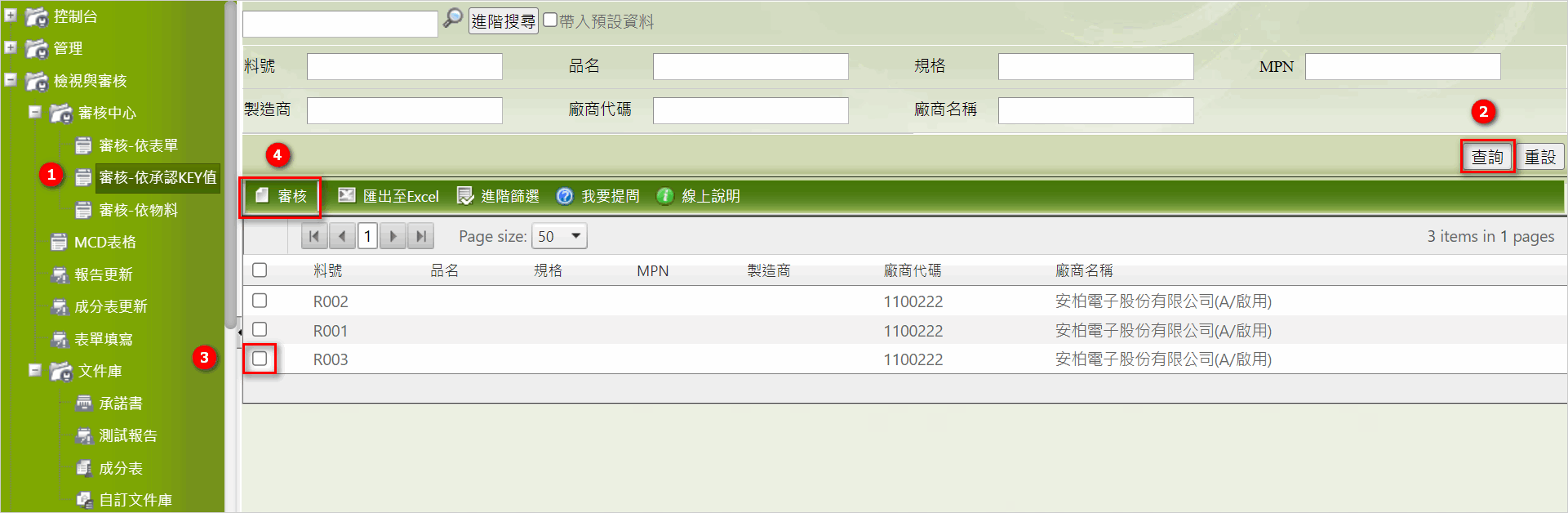
- 同一個料號的MCD表格、物料表單及REACH調查表、加州65調查表都會呈現在同一個頁面。
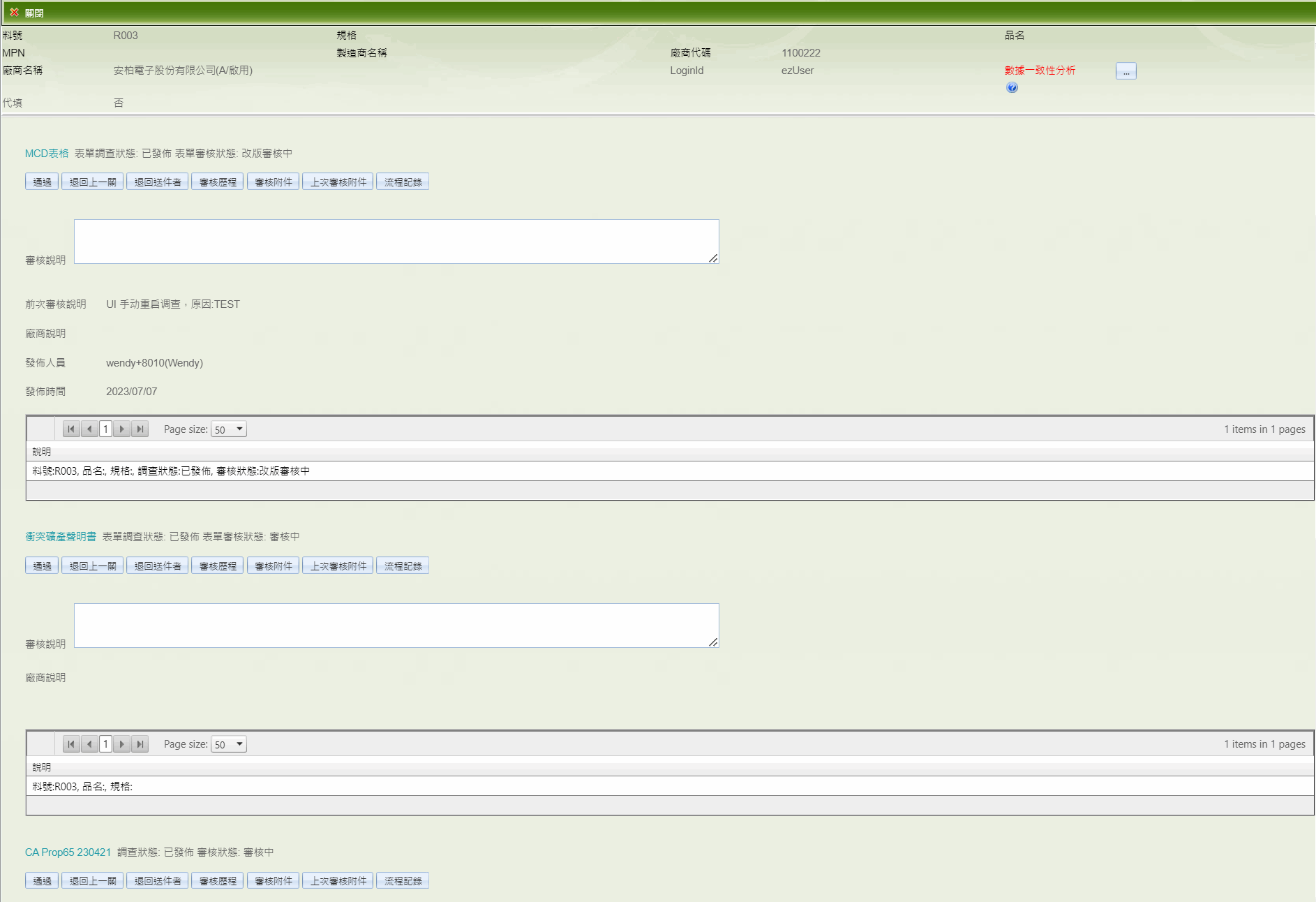
- 您可對每一筆表單,點擊
 上傳相關附加文件,也可檢視過去的
上傳相關附加文件,也可檢視過去的 及
及 ,以及該表單在審核流程中的
,以及該表單在審核流程中的 。
。 - 檢閱完成後,依審核結果點擊
 、
、 、
、 ,即完成審核作業。
,即完成審核作業。 - 若有設定「審核通過時開窗確認」,選擇[通過]時會再打開確認視窗,點擊
 完成審核。
完成審核。
多筆審核通過/多筆審核退回(拆解)
此功能需開啟設定才會顯示,當審核者需要對MCD表的拆解進行批量審核操作-多筆審核通過/多筆審核退回,可在 [審核-依表單]/ [審核-依物料]介面進行操作,下面以[審核-依物料]進行說明:
點擊左側功能列表 [檢視與審核] > [審核中心] > [審核-依物料] 。
您可點擊
 查詢全部待審核表單,或通過
查詢全部待審核表單,或通過  篩選特定的資料後查詢,查詢結果列表會呈現於右下方的表格。
篩選特定的資料後查詢,查詢結果列表會呈現於右下方的表格。選擇要審核的表單後,點擊命令列上的
 ,系統跳轉到審核介面。
,系統跳轉到審核介面。
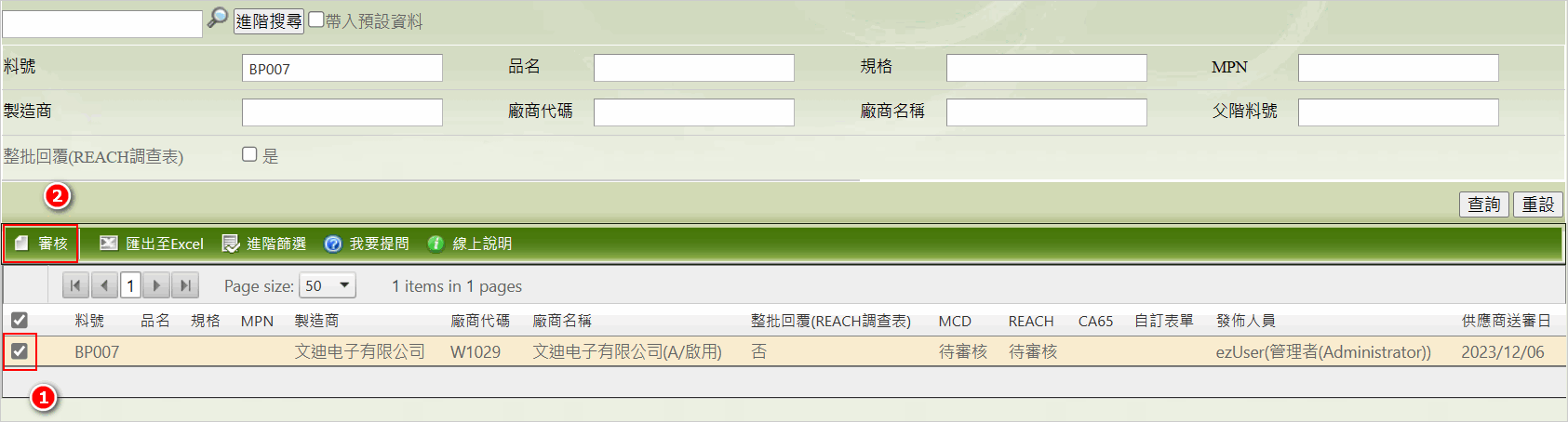
於MCD表格-拆解頁簽,勾選要批量審核的拆解,點擊
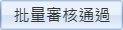 或
或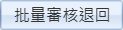 ,系統彈出[OK]提示。
,系統彈出[OK]提示。
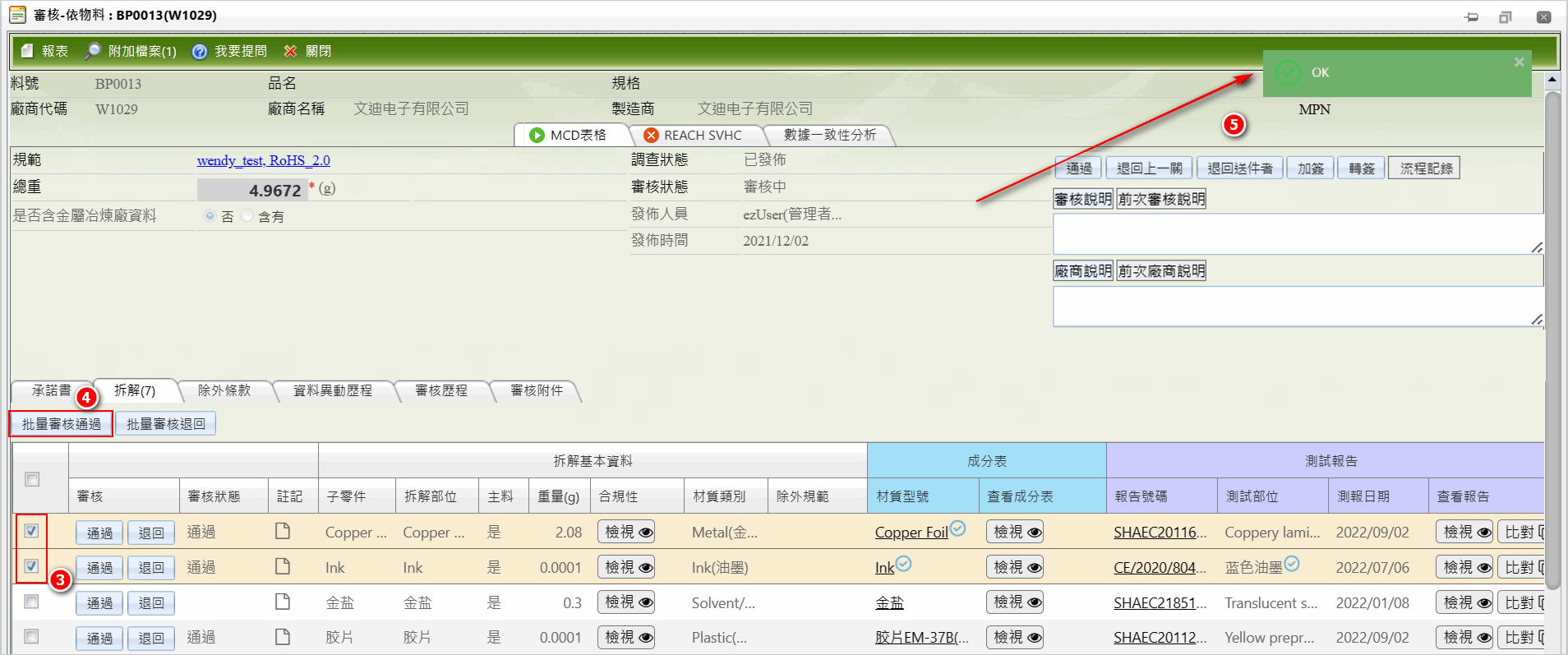
上傳附件
此功能需開啟設定才會顯示,當審核者需要對MCD表額外上傳廠內檢測報告或其他文件時,可在審核時進行上傳,並可於【物料符合分析】、【BOM符合分析】的【文件下載】頁簽對附件進行匯出。
下面以[審核-依物料]進行說明:
點擊左側功能列表 [檢視與審核] > [審核中心] > [審核-依物料] 。
您可點擊
 查詢全部待審核表單,或通過
查詢全部待審核表單,或通過  篩選特定的資料後查詢,查詢結果列表會呈現於右下方的表格。
篩選特定的資料後查詢,查詢結果列表會呈現於右下方的表格。選擇要審核的表單後,點擊命令列上的
 ,系統跳轉到審核介面。
,系統跳轉到審核介面。
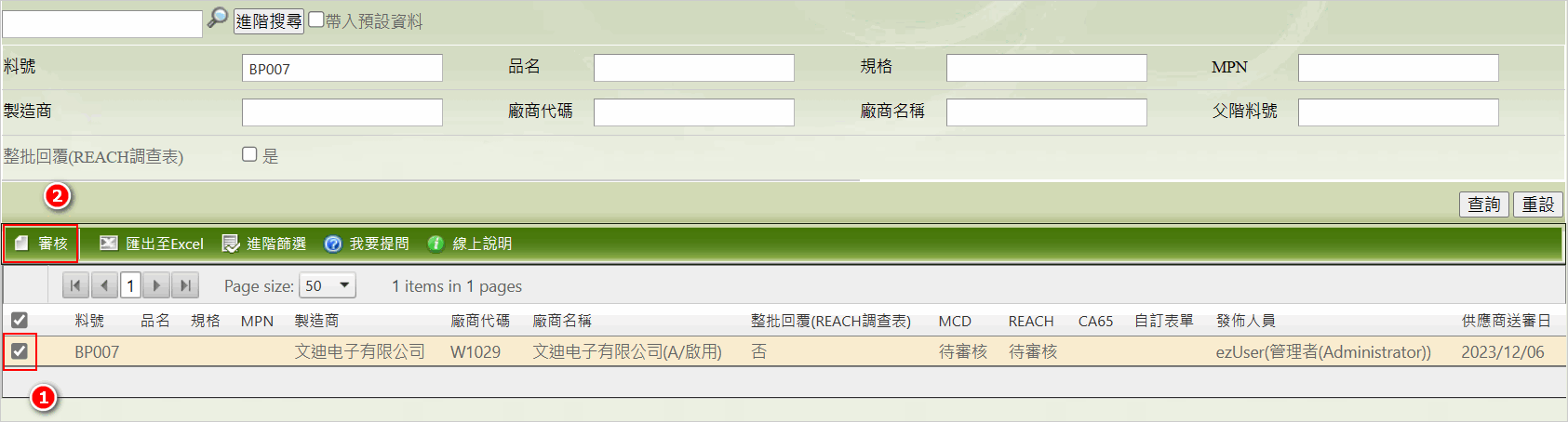
於MCD表格-拆解頁簽,點擊
 。
。
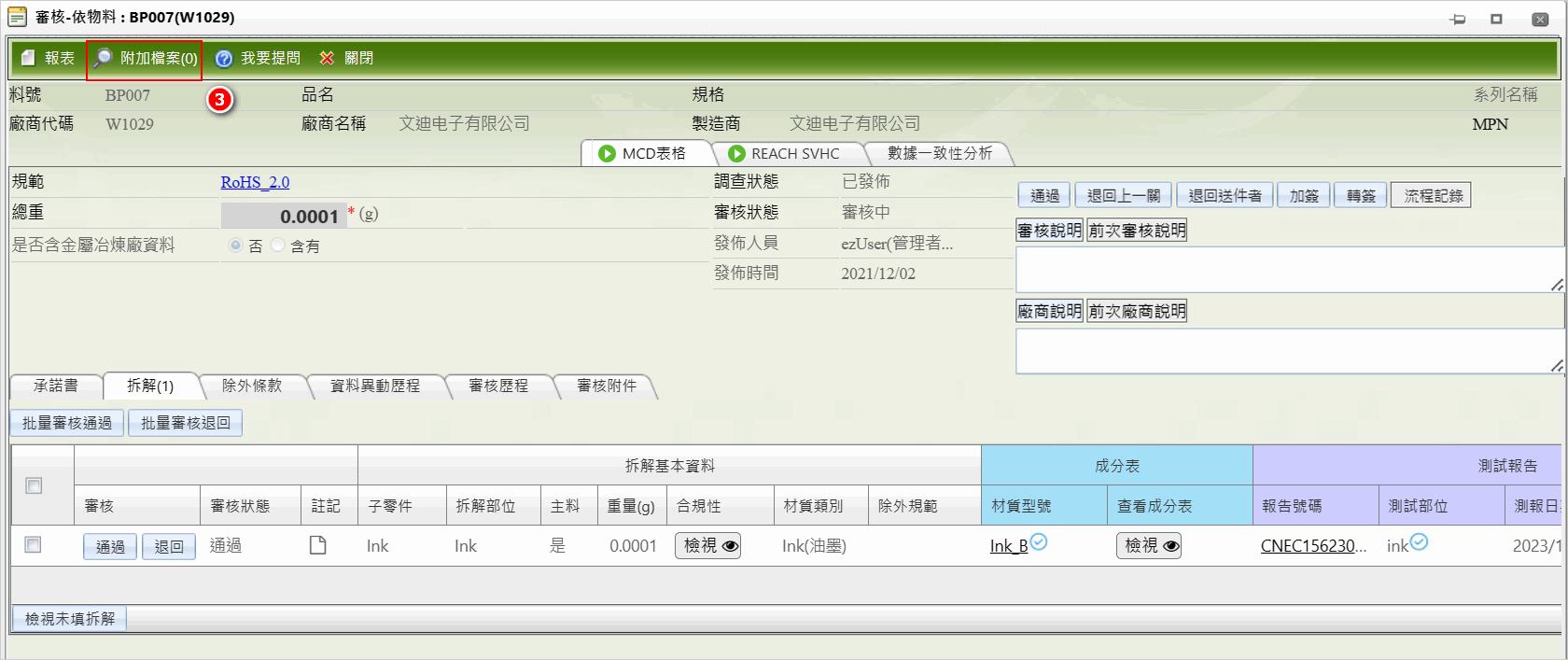
系統彈出上傳附件視窗,選擇文件後再進行上傳,可在清單中檢視上傳文件記錄,最後點擊
 。
。

可在系統介面看到已上傳的附件數量。
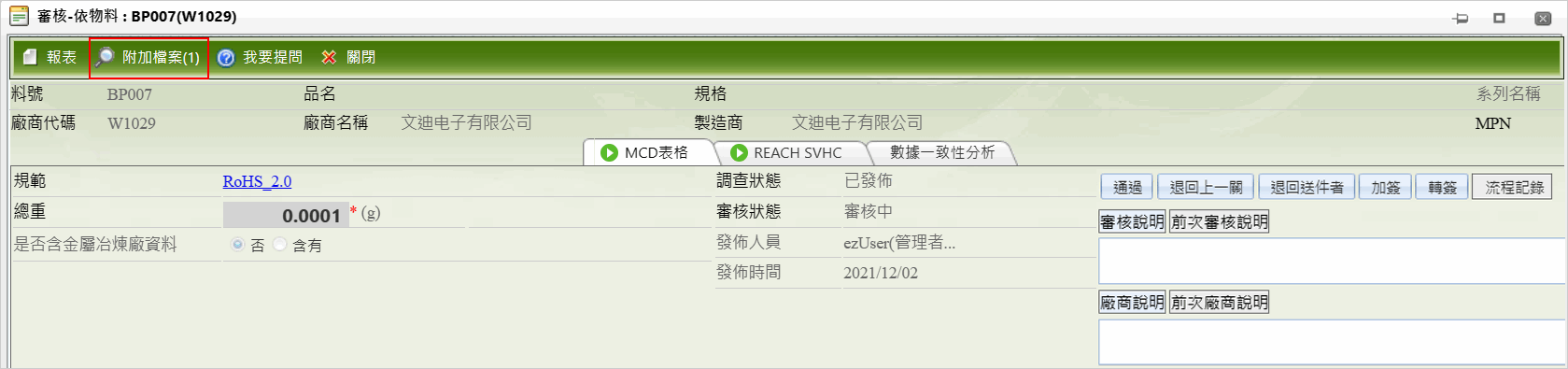
退回通知郵件
當審核退回時,可決定是否要以郵件通知已審核通過之關卡的審核人員,操作方式如下:
點擊左側功能功能表[參數設定],點擊查詢會出現所有資料。
選取「審核退回時通知相鄰關卡審核人員」後點擊
 鍵。
鍵。於開啟的視窗將設定值設定為"是",當執行退回動作時,系統即會自動發送退回通知郵件前給前面關卡的審核人員。
- 退回上一個關卡 - 上一個關卡中所有審核人員都會收到通知郵件。
- 退回送件者 - 所有前面審核通過之關卡的審核人員都會收到通知郵件。

退回通知郵件範例
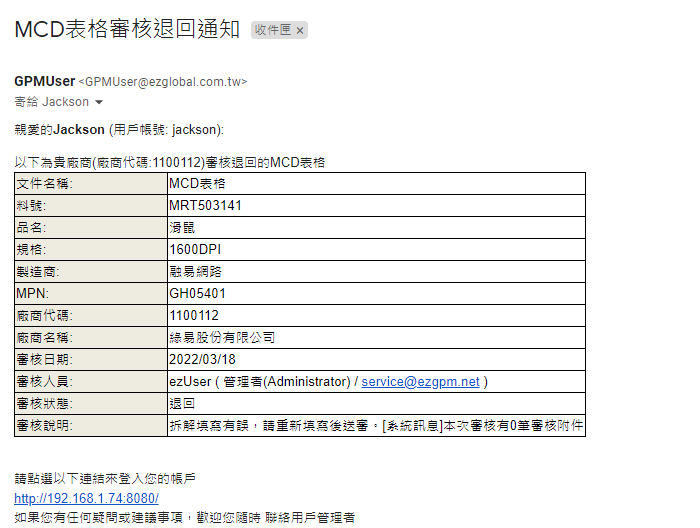
廠商可信度/物料風險等級
- 若於[廠商管理]功能有設置廠商可信度,於審核頁及明細頁會顯示廠商可信度的提醒。
- 若於[物料管理]功能有設置料件的物料風險等級,於審核頁及明細頁會顯示物料風險等級的提醒。
- 若上述兩項都有設定,則會一起顯示提醒,如下圖。
- 審核依表單僅有MCD類型表單會顯示提醒。
- 需於[參數設定]開啟顯示。
資料異動歷程
於參數設定開啟此功能後,在審核依表單、依物料、依KEY值顯示按鈕/頁簽【資料異動歷程】,通過此功能可檢視表單每次送審的資料更新歷程,可檢視歷程的表單有MCD表格、REACH調查表、自訂表單、報告更新、成分表更新。
下面以審核依表單-MCD表格進行說明:
在審核依表單中選擇一筆MCD,點擊[審核]進入審核介面,再點擊按鈕【資料異動歷程】。
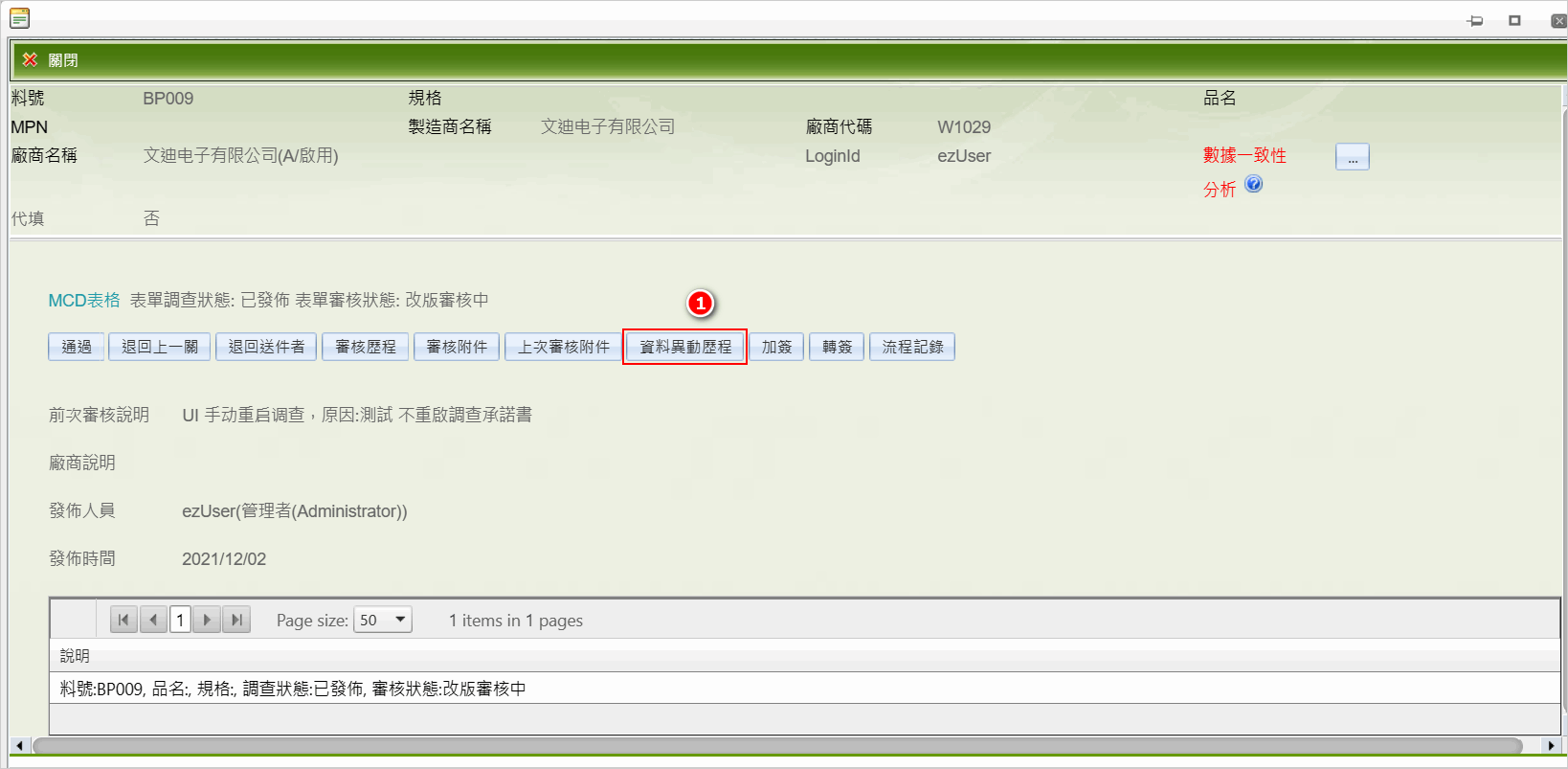
系統彈窗顯示MCD表每一次送審的資料異動歷程,包含拆解、成分表和測報的新增、刪除、修改記錄,可點擊[本次異動摘要]檢視明細。